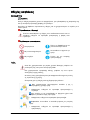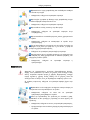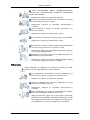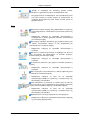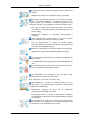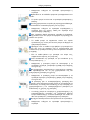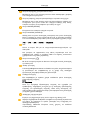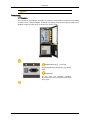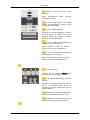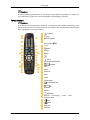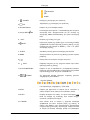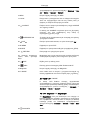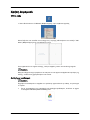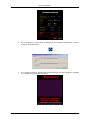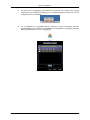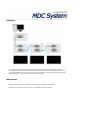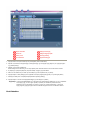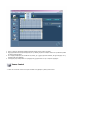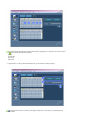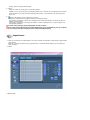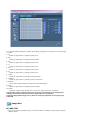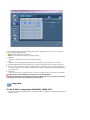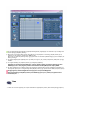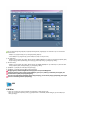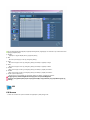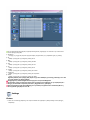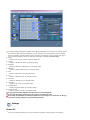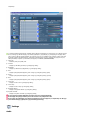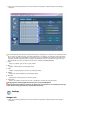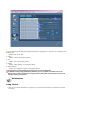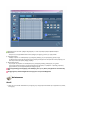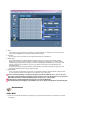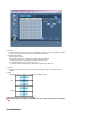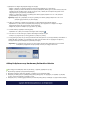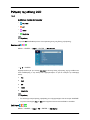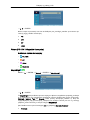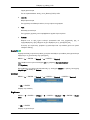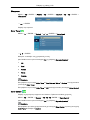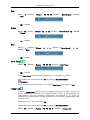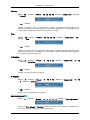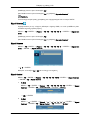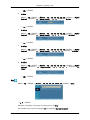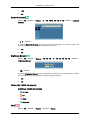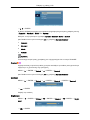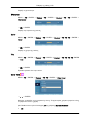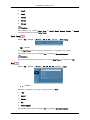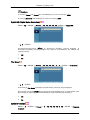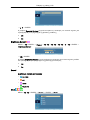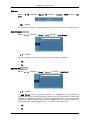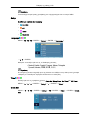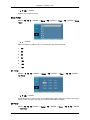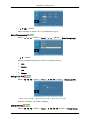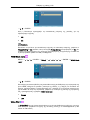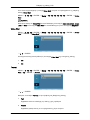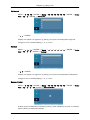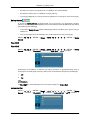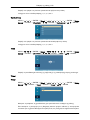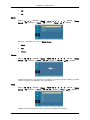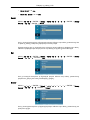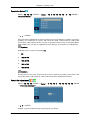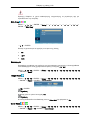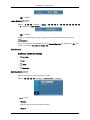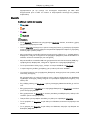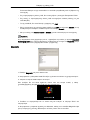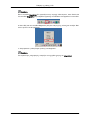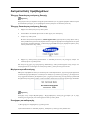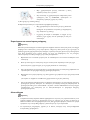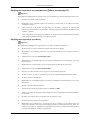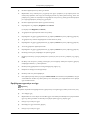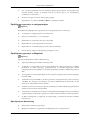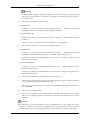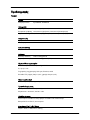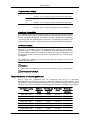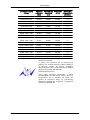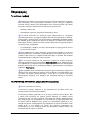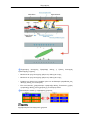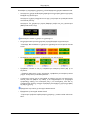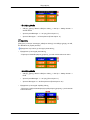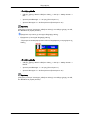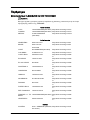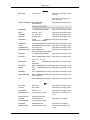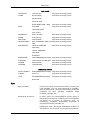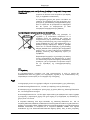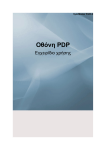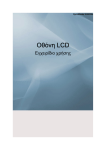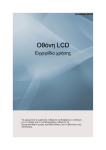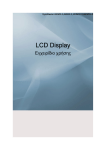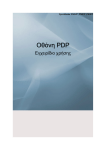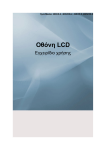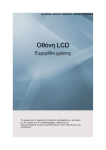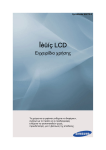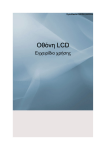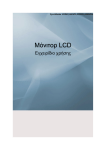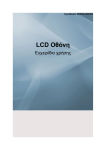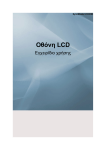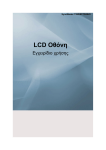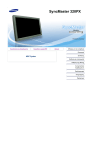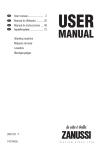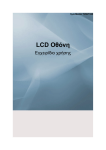Download Samsung 460DRN-A Εγχειρίδιο χρήσης
Transcript
SyncMaster 460DRN-A
Ïèüíç LCD
Εγχειρίδιο χρήσης
Οδηγίες ασφάλειας
Επισημάνσεις
Σημείωση
Αυτές οι οδηγίες ασφαλείας πρέπει να εφαρμόζονται, για τη διασφάλιση της ασφάλειάς σας
και την αποτροπή πρόκλησης βλάβης σε εξοπλισμό.
Φροντίστε να διαβάσετε προσεκτικά τις οδηγίες και να χρησιμοποιήσετε το προϊόν με το
σωστό τρόπο.
Προειδοποίηση / Προσοχή
Εάν δεν ακολουθήσετε τις οδηγίες που υποδεικνύονται από αυτό το
σύμβολο, ενδέχεται να προκληθεί τραυματισμός ή βλάβη στον
εξοπλισμό.
Συμβάσεις για την επισήμανση
Απαγορεύεται
Πρέπει να διαβάζεται και να
γίνεται κατανοητό πάντα
Μην αποσυναρμολογείτε
Αποσυνδέστε το φις από την
πρίζα
Μην αγγίζετε
Γείωση για την αποφυγή
ηλεκτροπληξίας
Ισχύς
Όταν δεν χρησιμοποιείται για μεγάλο χρονικό διάστημα, ρυθμίστε τον
υπολογιστή σας στον τρόπο λειτουργίας DPM.
Εάν χρησιμοποιείτε προφύλαξη οθόνης, ρυθμίστε την στον τρόπο
λειτουργίας ενεργής οθόνης.
Οι εικόνες αυτές προορίζονται μόνο για αναφορά και δεν ισχύουν για όλες
τις περιπτώσεις (ή χώρες).
Συντόμευση για τις Οδηγίες κατά της δημιουργίας ειδώλου
Μην χρησιμοποιείτε κατεστραμμένο καλώδιο ή φις ή
κατεστραμμένη ή χαλαρή πρίζα.
•
Διαφορετικά, ενδέχεται να προκληθεί ηλεκτροπληξία ή
πυρκαγιά.
Μην αγγίζετε το φις τροφοδοσίας με βρεγμένα χέρια όταν
αφαιρείτε ή συνδέετε το φις στην πρίζα.
•
Διαφορετικά, ενδέχεται να προκληθεί ηλεκτροπληξία.
Βεβαιωθείτε ότι συνδέετε το καλώδιο ρεύματος σε γειωμένη
πρίζα.
•
Διαφορετικά, ενδέχεται να προκληθεί ηλεκτροπληξία ή
τραυματισμός.
Οδηγίες ασφάλειας
Βεβαιωθείτε ότι το φις τροφοδοσίας είναι συνδεδεμένο σταθερά
και σωστά στην πρίζα.
•
Διαφορετικά, ενδέχεται να προκληθεί πυρκαγιά.
Μην λυγίζετε ή τραβάτε με δύναμη το φις τροφοδοσίας και μην
τοποθετείτε βαριά αντικείμενα πάνω του.
•
Διαφορετικά, ενδέχεται να προκληθεί πυρκαγιά.
Μην συνδέετε πολλές συσκευές στην ίδια πρίζα.
•
Διαφορετικά, ενδέχεται
υπερθέρμανσης.
να
προκληθεί
πυρκαγιά
λόγω
Μην αποσυνδέετε το καλώδιο ρεύματος ενόσω χρησιμοποιείτε
το προϊόν.
•
Διαφορετικά, ενδέχεται να καταστραφεί το προϊόν λόγω
ηλεκτροπληξίας.
Για να αποσυνδέσετε τη συσκευή από την πρίζα, θα πρέπει να
τραβήξετε το φις από την πρίζα και, ως εκ τούτου, η πρίζα θα
μπορεί να χρησιμοποιηθεί αμέσως.
•
Ενδέχεται να προκληθεί ηλεκτροπληξία ή πυρκαγιά.
Χρησιμοποιείτε μόνο το καλώδιο ρεύματος που παρέχεται από
την εταιρεία μας. Μην χρησιμοποιείτε το καλώδιο ρεύματος που
παρέχεται για άλλο προϊόν.
•
Διαφορετικά, ενδέχεται
ηλεκτροπληξία.
να
προκληθεί
πυρκαγιά
ή
Εγκατάσταση
Φροντίστε να επικοινωνήσετε με κάποιο εξουσιοδοτημένο Κέντρο
σέρβις, όταν εγκαθιστάτε την οθόνη σε χώρους όπου υπάρχει πολλή
σκόνη, επικρατούν ακραία υψηλές ή χαμηλές θερμοκρασίες, υπάρχει
υψηλή υγρασία ή χημικές ουσίες, καθώς και σε χώρους όπου θα
λειτουργεί όλο το 24ωρο, όπως σε αεροδρόμια, σταθμούς τρένων κ.λπ.
Σε αντίθετη περίπτωση, ενδέχεται να προκληθεί σοβαρή ζημιά στην
οθόνη.
Βεβαιωθείτε ότι θα υπάρχουν τουλάχιστον τέσσερα άτομα για
να σηκώσουν και να μετακινήσουν το προϊόν.
•
Διαφορετικά, ενδέχεται να πέσει και
τραυματισμός και/ή βλάβη στο προϊόν.
να
προκληθεί
Κατά την εγκατάσταση του προϊόντος σε ντουλάπι ή ράφι,
βεβαιωθείτε ότι δεν προεξέχει η πρόσοψη του κάτω μέρους του
προϊόντος.
•
Διαφορετικά, ενδέχεται να πέσει ή να προκληθεί τραυματισμός.
•
Χρησιμοποιήστε ένα ντουλάπι ή ράφι με μέγεθος κατάλληλο για
το προϊόν.
Οδηγίες ασφάλειας
ΜΗΝ ΤΟΠΟΘΕΤΕΙΤΕ ΚΕΡΙΑ, ΕΝΤΟΜΟΑΠΩΘΗΤΙΚΑ,
ΤΣΙΓΑΡΑ ΚΑΙ ΟΠΟΙΕΣΔΗΠΟΤΕ ΣΥΣΚΕΥΕΣ ΘΕΡΜΑΝΣΗΣ
ΚΟΝΤΑ ΣΤΟ ΠΡΟΪΟΝ.
•
Διαφορετικά, ενδέχεται να προκληθεί πυρκαγιά.
Κρατάτε τις συσκευές θέρμανσης όσο το δυνατόν πιο μακριά
από το καλώδιο ρεύματος ή το προϊόν.
•
Διαφορετικά, ενδέχεται να προκληθεί ηλεκτροπληξία ή
πυρκαγιά.
Όταν τοποθετείτε το προϊόν στο δάπεδο, φροντίστε να το
ακουμπήσετε μαλακά.
•
Διαφορετικά, ενδέχεται να καταστραφεί η οθόνη.
Μην τοποθετείτε το προϊόν με το εμπρός μέρος προς το δάπεδο.
•
Διαφορετικά, ενδέχεται να καταστραφεί η οθόνη.
Εγκαταστήστε το προϊόν σε θέση με καλό αερισμό. Βεβαιωθείτε
ότι το προϊόν απέχει πάνω από 10 cm από τον τοίχο.
•
Διαφορετικά, ενδέχεται να προκληθεί πυρκαγιά λόγω αύξησης
της εσωτερικής θερμοκρασίας.
Διασφαλίστε ότι κρατάτε μακριά από τα παιδιά το βινύλιο που
χρησιμοποιείται για τη συσκευασία.
•
Διαφορετικά, ενδέχεται να προκύψει σοβαρή βλάβη (ασφυξία)
αν τα παιδιά το χρησιμοποιήσουν για παιχνίδι.
Καθαρισμός
Καθώς καθαρίζετε το περίβλημα ή την επιφάνεια της οθόνης TFT-LCD,
σκουπίστε με ένα ελαφρά βρεγμένο, απαλό ύφασμα.
Για τον καθαρισμό των ακροδεκτών του φις τροφοδοσίας ή για
το ξεσκόνισμα της πρίζας, να χρησιμοποιείτε στεγνό πανί.
•
Διαφορετικά, ενδέχεται να προκληθεί πυρκαγιά.
Κατά τον καθαρισμό του προϊόντος, βεβαιωθείτε ότι έχετε
αποσυνδέσει το καλώδιο ρεύματος.
•
Διαφορετικά, ενδέχεται να προκληθεί ηλεκτροπληξία ή
πυρκαγιά.
Κατά τον καθαρισμό του προϊόντος να αποσυνδέετε το καλώδιο
ρεύματος και να καθαρίζετε απαλά με στεγνό πανί.
•
(Μην χρησιμοποιείτε χημικά, όπως κερί, βενζίνη, οινόπνευμα,
διαλυτικά, εντομοαπωθητικά, λιπαντικά ή καθαριστικά). Τα είδη
αυτά ενδέχεται να αλλοιώσουν την επιφάνεια του προϊόντος και
να ξεφλουδίσουν τις ετικέτες επισήμανσης του προϊόντος.
Οδηγίες ασφάλειας
Επειδή το περίβλημα του προϊόντος χαράζει εύκολα,
βεβαιωθείτε ότι χρησιμοποιείτε μόνο το καθορισμένο πανί.
•
Να χρησιμοποιείτε το καθορισμένο πανί προσθέτοντας μόνο
λίγο νερό. Επειδή το προϊόν μπορεί να γρατζουνιστεί αν
υπάρχουν ξένα σώματα στο πανί, τινάξτε το καλά προτού το
χρησιμοποιήσετε.
Άλλα
Πρόκειται για προϊόν υψηλής τάσης. Βεβαιωθείτε ότι οι χρήστες
δεν αποσυναρμολογούν, επισκευάζουν ή τροποποιούν μόνοι τους
το προϊόν.
•
Διαφορετικά, ενδέχεται να προκληθεί ηλεκτροπληξία ή
πυρκαγιά. Εάν το προϊόν χρειάζεται επισκευή, επικοινωνήστε
με ένα Κέντρο σέρβις.
Εάν υπάρχει παράξενη μυρωδιά ή ήχος ή βγαίνει καπνός από
το προϊόν, αποσυνδέστε αμέσως το φις τροφοδοσίας και
επικοινωνήστε με ένα Κέντρο σέρβις.
•
Διαφορετικά, ενδέχεται να προκληθεί ηλεκτροπληξία ή
πυρκαγιά.
Εάν πέσει το προϊόν ή έχει σπάσει το περίβλημά του, θέστε το
εκτός λειτουργίας και αποσυνδέστε το καλώδιο ρεύματος.
Επικοινωνήστε με ένα Κέντρο σέρβις.
•
Διαφορετικά, ενδέχεται να προκληθεί ηλεκτροπληξία ή
πυρκαγιά.
Σε περίπτωση κεραυνών, μην αγγίζετε το καλώδιο ρεύματος ή
κεραίας.
•
Διαφορετικά, ενδέχεται να προκληθεί ηλεκτροπληξία ή
πυρκαγιά.
Μην επιχειρήσετε να μετακινήσετε την οθόνη τραβώντας μόνο
το καλώδιο ή το καλώδιο σήματος.
•
Διαφορετικά, ενδέχεται να πέσει και να προκληθεί
ηλεκτροπληξία, βλάβη του προϊόντος ή πυρκαγιά λόγω της
καταστροφής του καλωδίου.
Μην ανασηκώνετε ή μετακινείτε το προϊόν προς τα πίσω και
προς τα εμπρός ή προς τα αριστερά και προς τα δεξιά, κρατώντας
το μόνο από το καλώδιο ρεύματος ή τα καλώδια σήματος.
•
Διαφορετικά, ενδέχεται να πέσει και να προκληθεί
ηλεκτροπληξία, βλάβη του προϊόντος ή πυρκαγιά λόγω της
καταστροφής του καλωδίου.
Βεβαιωθείτε ότι το άνοιγμα αερισμού δεν είναι φραγμένο.
•
Διαφορετικά, ενδέχεται να προκληθεί πυρκαγιά λόγω αύξησης
της εσωτερικής θερμοκρασίας.
Οδηγίες ασφάλειας
Μην χρησιμοποιείτε ή τοποθετείτε εύφλεκτα σπρέι ή υλικά κοντά
στο προϊόν.
•
Διαφορετικά, ενδέχεται να προκληθεί έκρηξη ή πυρκαγιά.
Μην εισάγετε μεταλλικά αντικείμενα, όπως τσόπστικ, κέρματα,
πινέζες και μεταλλικές ράβδους ή εύφλεκτα αντικείμενα, όπως
σπίρτα ή χαρτί, στο εσωτερικό του προϊόντος (μέσα από τα
ανοίγματα αερισμού, τους ακροδέκτες εισόδου και εξόδου κ.λπ).
•
Εάν νερό ή κάποιο ξένο σώμα εισχωρήσει στο προϊόν,
αποσυνδέστε το καλώδιο ρεύματος και επικοινωνήστε με ένα
Κέντρο σέρβις.
•
Διαφορετικά, ενδέχεται να προκληθεί ηλεκτροπληξία ή
πυρκαγιά.
Όταν χρησιμοποιείτε στατική οθόνη για μεγάλο χρονικό
διάστημα, ενδέχεται να εμφανιστεί είδωλο ή σημάδι.
•
Εάν δεν χρησιμοποιείτε το προϊόν για μεγάλο χρονικό
διάστημα, θέστε το σε κατάσταση αναμονής ή χρησιμοποιήστε
μια κινούμενη προφύλαξη οθόνης.
Ρυθμίστε την κατάλληλη για το προϊόν ανάλυση και συχνότητα.
•
Διαφορετικά, ενδέχεται να προκληθεί βλάβη στην όραση.
Όταν χρησιμοποιείτε ακουστικά, μην αυξάνετε υπερβολικά την
ένταση του ήχου.
•
Ο υπερβολικά δυνατός ήχος μπορεί να προκαλέσει βλάβη στην
ακοή.
Εάν πλησιάζετε διαρκώς πολύ κοντά στην οθόνη του προϊόντος,
μπορεί να προκληθούν προβλήματα όρασης.
Να ξεκουράζεστε επί τουλάχιστον πέντε (5) λεπτά, αφού
χρησιμοποιήσετε το προϊόν επί μία (1) ώρα.
Έτσι περιορίζετε την κόπωση των ματιών σας.
Μην εγκαθιστάτε το προϊόν σε ασταθές μέρος, όπως ένα
ασταθές ράφι ή μια ανομοιόμορφη επιφάνεια ή κάποια θέση
εκτεθειμένη σε κραδασμούς.
•
Διαφορετικά, ενδέχεται να πέσει
τραυματισμό και/ή βλάβη στο προϊόν.
και
να
προκαλέσει
•
Εάν χρησιμοποιήσετε το προϊόν σε κάποια θέση εκτεθειμένη
σε κραδασμούς, ενδεχομένως να προκληθεί βλάβη στο προϊόν
και πυρκαγιά.
Όταν μετακινείτε το προϊόν, να το θέτετε εκτός λειτουργίας και
να αποσυνδέετε το φις τροφοδοσίας, το καλώδιο κεραίας και όλα
τα καλώδια που είναι συνδεδεμένα στο προϊόν.
Οδηγίες ασφάλειας
•
Διαφορετικά, ενδέχεται να προκληθεί ηλεκτροπληξία ή
πυρκαγιά.
Βεβαιωθείτε ότι τα παιδιά δεν κρέμονται ή σκαρφαλώνουν στο
προϊόν.
•
Το προϊόν μπορεί να πέσει και να προκληθεί τραυματισμός ή
θάνατος.
Εάν δεν χρησιμοποιείτε το προϊόν για μεγάλο χρονικό διάστημα,
να αποσυνδέετε το καλώδιο ρεύματος από την πρίζα.
•
Διαφορετικά, ενδέχεται να προκληθεί υπερθέρμανση ή
πυρκαγιά λόγω της σκόνης, καθώς και πυρκαγιά λόγω
ηλεκτροπληξίας ή διαρροής.
Μην τοποθετείτε βαριά αντικείμενα, παιχνίδια ή γλυκίσματα,
όπως μπισκότα κ.λπ. που μπορεί να στρέψουν την προσοχή των
παιδιών στο προϊόν.
•
Τα παιδιά μπορεί να κρεμαστούν επάνω στο προϊόν
προκαλώντας την πτώση του και αυτό μπορεί να οδηγήσει σε
τραυματισμό ή θάνατο.
Προσέχετε ώστε να παιδιά να μην βάζουν την μπαταρία στο
στόμα τους όταν την αφαιρείτε από το τηλεχειριστήριο. Να
τοποθετείτε την μπαταρία σε θέσεις όπου δεν φτάνουν τα παιδιά
ή τα βρέφη.
•
Εάν τα παιδιά βάλουν την μπαταρία στο στόμα τους,
συμβουλευτείτε αμέσως τον γιατρό σας.
Όταν αντικαθιστάτε την μπαταρία, να την τοποθετείτε με τη
σωστή πολικότητα (+, -).
•
Διαφορετικά, η μπαταρία μπορεί να καταστραφεί ή να
προκαλέσει πυρκαγιά, τραυματισμό ή βλάβη λόγω διαρροής
του υγρού της.
Να χρησιμοποιείτε αποκλειστικά τις τυποποιημένες μπαταρίες
που προσδιορίζονται και να μην χρησιμοποιείτε νέες και
μεταχειρισμένες μπαταρίες συγχρόνως.
•
Διαφορετικά, οι μπαταρίες μπορεί να καταστραφούν ή να
προκληθεί πυρκαγιά, τραυματισμός ή βλάβη, λόγω διαρροής
του υγρού τους.
Οι μπαταρίες (και οι επαναφορτιζόμενες μπαταρίες) δεν
αποτελούν κοινό απόρριμμα και θα πρέπει να επιστρέφονται για
ανακύκλωση. Ο πελάτης είναι υπεύθυνος για την επιστροφή των
χρησιμοποιημένων ή των επαναφορτιζόμενων μπαταριών για
ανακύκλωση, ως χρήστης της μπαταρίας.
•
Ο πελάτης μπορεί να επιστρέψει τις χρησιμοποιημένες ή τις
επαναφορτιζόμενες μπαταρίες στο πλησιέστερο δημόσιο
κέντρο ανακύκλωσης ή σε κάποιο κατάστημα που πωλεί τον
ίδιο τύπο μπαταριών ή επαναφορτιζόμενων μπαταριών.
Μην ρίχνετε αντικείμενα πάνω στο προϊόν ούτε να το τραντάζετε.
•
Διαφορετικά, ενδέχεται να προκληθεί ηλεκτροπληξία ή
πυρκαγιά.
Οδηγίες ασφάλειας
Μην τοποθετήσετε βαριά αντικείμενα επάνω στο προϊόν.
•
Αυτό ενδέχεται να προκαλέσει τραυματισμό και/ή βλάβη στο
προϊόν.
Εγχειρίδιο εγκατάστασης τροφοδοσίας
Φροντίστε να διαβάσετε και να ακολουθήσετε προσεκτικά και σωστά τις
οδηγίες. Διαφορετικά, μπορεί να προκληθεί θάνατος, σοβαρός
τραυματισμός ή πυρκαγιά.
•
Προτού εγκαταστήσετε το προϊόν, φροντίστε να ελέγξετε τις απαιτήσεις ισχύος για τη θέση
εγκατάστασης.
Αν θέλετε να εγκαταστήσετε το προϊόν σε ηλεκτρικό κύκλωμα (καλώδιο ρεύματος, πρίζα,
ασφαλειοδιακόπτης κ.λπ.) με χωρητικότητα ρεύματος/ισχύος χαμηλότερη από την
κατανάλωση ρεύματος/ισχύος του προϊόντος, τοποθετήστε έναν μετασχηματιστή
ρεύματος, σύμφωνα με τον πίνακα "Ονομαστικές τιμές χωρητικότητας".
Τα έξοδα αυτά επιβαρύνουν τον καταναλωτή.
•
Φροντίστε να συνδέσετε αυτό το προϊόν σε μεμονωμένη πρίζα και όχι σε καλώδιο
προέκτασης με πολύπριζο.
Αν πρέπει να χρησιμοποιήσετε ένα καλώδιο προέκτασης με πολύπριζο, ανατρέξτε στην
κατανάλωση ρεύματος που αναφέρεται στον πίνακα "Ονομαστικές τιμές χωρητικότητας"
και χρησιμοποιήστε ένα πολύπριζο με τις επιτρεπόμενες προδιαγραφές ρεύματος, οι
οποίες θα πρέπει να υπερβαίνουν τη συνολική κατανάλωση ρεύματος των προϊόντων που
έχουν συνδεθεί σε αυτό.
•
Εάν χρησιμοποιείτε μεμονωμένο καλώδιο προέκτασης, θα πρέπει να είναι υψηλής
χωρητικότητας.
Χρησιμοποιήστε ένα καλώδιο ρεύματος με ονομαστική τιμή αντίστασης ρεύματος 12,5 Α
και άνω.
Ονομαστική τιμή αντίστασης ρεύματος του φις/καλωδίου/σύζευξης συσκευής
•
Χρησιμοποιήστε ένα καλώδιο ρεύματος με αντίσταση 12,5 Α και άνω.
Ανατρέξτε στις Προδιαγραφές περί ασφάλειας καλωδίων.
•
Προδιαγραφές UL – Χρησιμοποιήστε ένα καλώδιο 14 AWG και άνω
•
Προδιαγραφές KS - Χρησιμοποιήστε ένα καλώδιο 20.SQ και άνω
•
Προδιαγραφές IEC - Χρησιμοποιήστε ένα καλώδιο 2.5.SQ και άνω
Εισαγωγή
Περιεχόμενα συσκευασίας
Σημείωση
Βεβαιωθείτε πως τα ακόλουθα εξαρτήματα συμπεριλαμβάνονται στη συσκευασία της
οθόνης LCD.
Εάν λείπει κάποιο εξάρτημα, επικοινωνήστε με την αντιπροσωπία.
Επικοινωνήστε με την τοπική αντιπροσωπία για να αγοράσετε προαιρετικά εξαρτήματα.
Αποσυσκευασία
Οθόνη LCD
Εγχειρίδια
Οδηγός γρήγορης
εγκατάστασης
Κάρτα εγγύησης
(Δεν διατίθεται σε όλες τις
περιοχές)
Οδηγός χρήσης
Εισαγωγή
Καλώδια
Καλώδιο γείωσης GND (3)
Άλλα
Αισθητήρας κραδασμών
Τηλεχειριστήριο
Μπαταρίες (ΑΑΑ x 2)
(Δεν διατίθεται σε όλες τις
περιοχές)
Πωλείται ξεχωριστά
Καλώδιο DVI
Καλώδιο LAN
Η οθόνη LCD σας
Εμπρός μέρος
Κουμπί MENU [MENU]
Ανοίγει και κλείνει το μενού επί της οθόνης. Χρησιμοποιείται επίσης για
έξοδο από το μενού ενδείξεων οθόνης ή επιστροφή στο προηγούμενο
μενού.
Εισαγωγή
Κουμπιά περιήγησης (κουμπιά επάνω-κάτω)
Μετακίνηση από το ένα στοιχείο μενού στο άλλο κατακόρυφα ή ρύθμιση
των επιλεγμένων τιμών μενού.
Κουμπιά ρύθμισης (κουμπιά αριστερά-δεξιά) / κουμπιά έντασης ήχου
Μετακίνηση από το ένα στοιχείο μενού στο άλλο οριζόντια ή ρύθμιση των
επιλεγμένων τιμών μενού. Όταν δεν υπάρχουν ενδείξεις στην οθόνη,
πατήστε το κουμπί για να ρυθμίσετε την ένταση του ήχου.
Κουμπί ENTER [ENTER]
Ενεργοποιεί ένα τονισμένο στοιχείο του μενού.
Κουμπί SOURCE [SOURCE]
Aλλαγή από τον τρόπο λειτουργίας υπολογιστή στον τρόπο λειτουργίας
βίντεο. Η αλλαγή της πηγής επιτρέπεται μόνο για τις εξωτερικές συσκευές
που είναι συνδεδεμένες στην οθόνη LCD τη συγκεκριμένη χρονική στιγμή.
[PC] → [DVI] → [AV] → [HDMI] → [MagicInfo]
PIP
Πιέστε το κουμπί PIP για να ενεργοποιήσετε/απενεργοποιήσετε την
οθόνη PIP.
Δεν μπορούν να εμφανιστούν στην οθόνη περισσότερα από ένα
παράθυρα PIP, καθώς οι συνδέσεις BNC και σήματος συνιστωσών
χρησιμοποιούν τους ίδιους ακροδέκτες.
Κουμπί λειτουργίας [
]
Με αυτό το κουμπί μπορείτε να θέσετε σε λειτουργία και εκτός λειτουργίας
την οθόνη LCD.
Αισθητ. φωτ/τητας
Η λειτουργία Brightness Sensor που διαθέτει το προϊόν, ανιχνεύει αυτόματα
τη φωτεινότητα του περιβάλλοντος με τη χρήση ενός αισθητήρα
φωτεινότητας και ρυθμίζει ανάλογα τη φωτεινότητα.
Ένδειξη λειτουργίας
Εάν αναβοσβήνει με πράσινο χρώμα υποδεικνύει τρόπο λειτουργίας
εξοικονόμησης ενέργειας.
Σημείωση
Δείτε την περιγραφή Εξοικονόμηση ενέργειας στο εγχειρίδιο για
εξειδικευμένες πληροφορίες σε σχέση με τις λειτουργίες εξοικονόμησης
ενέργειας. Για εξοικονόμηση ενέργειας, θέστε εκτός λειτουργίας την
οθόνη LCD όταν δεν εργαζεστε σε αυτή ή όταν παραμένει εκτός λειτουργίας
για μεγάλο χρονικό διάστημα.
Αισθητήρας τηλεχειριστηρίου
Στρέψτε το τηλεχειριστήριο προς αυτό το σημείο της οθόνης LCD.
Κάμερα : Εγγράφει και αποθηκεύει το συμβάν που προέκυψε μπροστά από
την οθόνη, αν τρανταχτεί το προϊόν. (Ανατρέξτε στην περιγραφή του
αισθητήρα κραδασμών).
Πομποδέκτης Bluetooth: Επιτρέπει στους χρήστες να συνδέουν
συσκευές Bluetooth.
Εισαγωγή
Ηχείο
Πίσω μέρος
Σημείωση
Για λεπτομερείς πληροφορίες σχετικά με τη σύνδεση των καλωδίων, ανατρέξτε στο Σύνδεση
καλωδίων στην ενότητα Ρύθμιση. Η διάταξη της οθόνης LCD στο πίσω μέρος ενδέχεται να
διαφέρει ελάχιστα, ανάλογα με το μοντέλο της οθόνης LCD.
POWER S/W ON [ │ ] / OFF [O]
Έναρξη/τερματισμός λειτουργίας της οθόνης
LCD.
POWER IN
Το ένα άκρο του καλωδίου ρεύματος
συνδέεται στην οθόνη LCD και το άλλο άκρο
στην πρίζα.
Εισαγωγή
RS232C
RS232C)
OUT/IN
Θύρα προγράμματος
πολλαπλών οθονών)
(Σειριακή
MDC
θύρα
(Έλεγχος
PC / DVI / HDMI IN [PC / DVI / HDMI
AUDIO IN] (Ακροδέκτης σύνδεσης ήχου
(Είσοδος) PC/DVI/HDMI)
PC / DVI / HDMI IN [HDMI]
Συνδέστε την υποδοχή HDMI που υπάρχει
στο πίσω μέρος της οθόνης LCD και την
υποδοχή HDMI της ψηφιακής συσκευής
εξόδου με ένα καλώδιο HDMI.
PC / DVI / HDMI IN [RGB](Ακροδέκτης
σύνδεσης βίντεο υπολογιστή)
Χρήση καλωδίου D-Sub (15 ακίδων) Τρόπος λειτουργίας PC (Analog PC)
PC / DVI / HDMI IN [DVI] (Ακροδέκτης
σύνδεσης βίντεο υπολογιστή)
Χρήση καλωδίου DVI (DVI-D σε DVI-D) Τρόπος λειτουργίας DVI (Digital PC)
DC OUT [5V/1.5A]
Συνδέστε το στην υποδοχή POWER μιας
συσκευής δέκτη τηλεόρασης ή δικτύου.
AV IN [VIDEO] (Ακροδέκτης σύνδεσης
VIDEO)
Συνδέστε την υποδοχή [ VIDEO ] της οθόνης
σας με την υποδοχή εξόδου βίντεο της
εξωτερικής συσκευής, χρησιμοποιώντας ένα
καλώδιο VIDEO.
AV AUDIO IN [L-AUDIO-R](Ακροδέκτης
σύνδεσης ήχου (Είσοδος) οθόνης LCD)
AV AUDIO OUT [L-AUDIO-R] (Τερματικό
(έξοδος) σύνδεσης ήχου οθόνης LCD)
Εισαγωγή
LAN(Ακροδέκτης σύνδεσης LAN)
USB(Ακροδέκτης σύνδεσης USB)
Πληκτρολόγιο/ποντίκι, συμβατή
μαζικής αποθήκευσης.
συσκευή
Σημείωση
Το πλήθος των οθονών LCD που μπορούν
να συνδεθούν στο βρόχο εξόδου ενδέχεται
να διαφέρει ανάλογα με τα καλώδια, την πηγή
σήματος κ.λπ. Είναι δυνατή η σύνδεση έως
και δέκα οθονών LCD με καλώδια χωρίς
απώλειες στην ποιότητα ή στην πηγή
σήματος.
Circuit Breaker
Μια μονάδα διακοπής κυκλώματος που έχει
σχεδιαστεί για την αποτροπή της πυρκαγιάς
ή ηλεκτροπληξίας που μπορεί να προκληθεί
από μια διαρροή ρεύματος.
Πλευρικά μέρη
1.
Συνδέστε τα καλώδια GND στο κάτω μέρος των δύο πλευρών του προϊόντος και, στη
συνέχεια, στο πίσω μέρος του προϊόντος, όπως φαίνεται στην εικόνα (
2.
).
Συνδέστε την άλλη άκρη των καλωδίων GND στο κουτί γείωσης, για εσωτερικό χώρο ή
σε μια ράβδο γείωσης που έχει τοποθετηθεί στο έδαφος, για εξωτερικό χώρο.
Εισαγωγή
Σημείωση
Η γείωση (GND) χρησιμοποιείται για την αποτροπή της εμφάνισης θορύβου στο προϊόν και
την προστασία των χρηστών από ηλεκτροπληξία, λόγω διαρροής ρεύματος.
Τηλεχειριστήριο
Σημείωση
Η απόδοση του τηλεχειριστηρίου ενδέχεται να επηρεαστεί από κάποια τηλεόραση ή άλλη
ηλεκτρονική συσκευή που λειτουργεί κοντά στην οθόνη LCD, προκαλώντας δυσλειτουργία
λόγω παρεμβολών στη συχνότητά του.
POWER
OFF
Number Buttons
Κουμπί DEL
+ VOL MUTE
TV/DTV
MENU
INFO
ΚΟΥΜΠΙΑ ΧΡΩΜΑΤΩΝ
TTX/MIX
STILL
AUTO
S.MODE
MDC
LOCK
SOURCE
ENTER/PRE-CH
CH/P
D.MENU
GUIDE
RETURN
Κουμπιά μετακίνησης
αριστερά, δεξιά
EXIT
SRS
MagicInfo
P.MODE
επάνω,
κάτω,
Εισαγωγή
DUAL/MTS
PIP
SWAP
1.
POWER
Έναρξη της λειτουργίας του προϊόντος.
2.
Off
Τερματισμός της λειτουργίας του προϊόντος.
3. Number Buttons
4. Κουμπί DEL
Πατήστε το για να αλλάξετε κανάλι.
Η λειτουργία του κουμπιού "-" είναι διαθέσιμη μόνο σε τρόπο
λειτουργίας DTV. Χρησιμοποιείται για την επιλογή της
λειτουργίας MMS (πολυκαναλική) για τρόπο λειτουργίας
DTV.
5. + VOL -
Ρύθμιση της έντασης του ήχου.
6.
Προσωρινή σίγαση της εξόδου ήχου. Η αντίστοιχη ένδειξη
προβάλλεται στην κάτω αριστερή γωνία της οθόνης. Ο ήχος
επανέρχεται όταν πατηθεί το MUTE ή - VOL + σε τρόπο
λειτουργίας σίγασης.
MUTE
7. TV/DTV
Απευθείας επιλογή τρόπου λειτουργίας TV και DTV.
8. MENU
Ανοίγει και κλείνει το μενού επί της οθόνης ή κλείνει το μενού
ρύθμισης.
9.
Ενεργοποιεί ένα τονισμένο στοιχείο του μενού.
10.
INFO
Προβολή στοιχείων για την τρέχουσα εικόνα στην επάνω
αριστερή γωνία της οθόνης.
11.COLOR BUTTONS
Πατήστε το για να προσθέσετε ή να αφαιρέσετε κανάλια,
καθώς και για να αποθηκεύσετε τα αγαπημένα σας κανάλια
στην αντίστοιχη λίστα, στο μενού “Channel List”.
12.
Τα τηλεοπτικά κανάλια παρέχουν υπηρεσίες γραπτών
πληροφοριών μέσω teletext.
TTX/MIX
- Κουμπιά Teletext
Για περισσότερες πληροφορίες > TTX / MIX
13.STILL
Πατήστε μία φορά αυτό το κουμπί για να «παγώσει» η
οθόνη. Πατήστε το και πάλι για να επανέλθει η οθόνη.
14.AUTO
Ρυθμίζει αυτόματα την οθόνη, σε τρόπο λειτουργίας PC.
Κατά την αλλαγή της ανάλυσης στον πίνακα ελέγχου
εκτελείται η αυτόματη λειτουργία.
15. S.MODE
Όταν πατάτε αυτό το κουμπί, η τρέχουσα λειτουργία
προβάλλεται στο κάτω κεντρικό μέρος της οθόνης. Η
οθόνη LCD διαθέτει έναν ενσωματωμένο στερεοφωνικό
ενισχυτή υψηλής ποιότητας. Στη συνέχεια, πατήστε και πάλι
το κουμπί για κυκλική εναλλαγή μεταξύ των διαθέσιμων
Εισαγωγή
προρρυθμισμένων τρόπων λειτουργίας. ( Standard → Music → Movie → Speech → Custom )
16.MDC
Κουμπί ταχείας εκκίνησης του MDC.
17.LOCK
Ενεργοποιεί ή απενεργοποιεί όλα τα πλήκτρα λειτουργιών
τόσο στο τηλεχειριστήριο όσο και στην οθόνη LCD, με
εξαίρεση τα κουμπιά λειτουργίας και LOCK.
18.
Πατήστε αυτό το κουμπί για να αλλάξετε την πηγή SOURCE
του σήματος εισόδου.
SOURCE
Η αλλαγή του SOURCE επιτρέπεται μόνο στις εξωτερικές
συσκευές που είναι συνδεδεμένες στην οθόνη τη
συγκεκριμένη χρονική στιγμή.
19.
ENTER/PRE-CH
Το κουμπί αυτό χρησιμοποιείται για επιστροφή στο αμέσως
προηγούμενο κανάλι.
20. CH/P
Επιλέγει τηλεοπτικά κανάλια, σε τρόπο λειτουργίας TV.
21.D.MENU
Προβολή του μενού DTV
22.GUIDE
Προβολή του ηλεκτρονικού οδηγού προγράμματος (EPG).
23.
Επιστροφή στο προηγούμενο μενού.
RETURN
24. Κουμπιά μετακίνησης
επάνω, κάτω, αριστερά,
δεξιά
25.
26.
EXIT
SRS
Μετακίνηση από το ένα στοιχείο μενού στο άλλο οριζόντια ή
κατακόρυφα και ρύθμιση των επιλεγμένων τιμών μενού.
Έξοδος από την οθόνη μενού.
Επιλογή τρόπου λειτουργίας SRS TruSurround XT.
27.MagicInfo
Κουμπί ταχείας εκκίνησης του MagicInfo .
28. P.MODE
Όταν πατάτε αυτό το κουμπί, η τρέχουσα λειτουργία της
εικόνας προβάλλεται στο κάτω κεντρικό μέρος της οθόνης.
AV / HDMI / TV : P.MODE
Η οθόνη LCD διαθέτει τέσσερις, εργοστασιακά
προρρυθμισμένες, αυτόματες ρυθμίσεις εικόνας. Πιέστε και
πάλι το κουμπί για κυκλική εναλλαγή μεταξύ των διαθέσιμων
προρρυθμισμένων τρόπων λειτουργίας. ( Dynamic →
Standard → Movie → Custom )
PC / DVI / MagicInfo: M/B (MagicBright)
Το MagicBright είναι μια δυνατότητα που παρέχει το
βέλτιστο περιβάλλον προβολής, ανάλογα με το περιεχόμενο
που προβάλλεται. Πιέστε και πάλι το κουμπί για κυκλική
εναλλαγή μεταξύ των διαθέσιμων προρρυθμισμένων
τρόπων λειτουργίας. (Entertain → Internet → Text → Custom )
29.
DUAL/MTS
DUAL-
Εισαγωγή
Μπορείτε να επιλέξετε STEREO/MONO, DUAL l/DUAL ll
και MONO/NICAM MONO/NICAM STEREO ανάλογα με τον
τύπο μετάδοσης, χρησιμοποιώντας το κουμπί DUAL στο
τηλεχειριστήριο ενώ παρακολουθείτε τηλεόραση.
MTSΜπορείτε να επιλέξετε τρόπο λειτουργίας MTS (Multichannel Television Stereo).
Τύπος ήχου
MTS/S_Mode
Στερεοφωνικό Μονοφωνικός Μονοφωνικός
FM
Στερεοφωνικό Mono ↔ Stereo
ς
SAP
30. PIP
Mono ↔ SAP
Προεπιλογή
Μη αυτόματη
αλλαγή
Μονοφωνικός
Κάθε φορά που πατάτε αυτό το κουμπί εμφανίζεται μια
οθόνη ΡΙΡ.
- Αυτή η λειτουργία δεν είναι διαθέσιμη για τη συγκεκριμένη
οθόνη LCD.
31.SWAP
Εναλλάσσει το περιεχόμενο της οθόνης PIP και της κύριας
οθόνης. Η εικόνα του παραθύρου PIP θα εμφανιστεί στην
κύρια οθόνη και η εικόνα της κύριας οθόνης θα εμφανιστεί
στο παράθυρο PIP.
- Αυτή η λειτουργία δεν είναι διαθέσιμη για τη συγκεκριμένη
οθόνη LCD.
Χρήση λογισμικού
Οθόνη αφής
1. Κάντε διπλό κλικ στο "Calibrate" (Βαθμονόμηση), στην επιφάνεια εργασίας.
Κάντε δεξί κλικ στο εικονίδιο που υπάρχει στην περιοχή ειδοποιήσεων και επιλέξτε "Calibrate" (Βαθμονόμηση) από το αναδυόμενο μενού.
Όταν εμφανιστούν τα σημεία επιλογής, πατήστε ακριβώς επάνω στα αντίστοιχα σημεία.
Σημείωση
Μιας και ενδέχεται να μην μπορέσετε να πατήσετε σε ένα σημείο που βρίσκεται στην άκρη της
οθόνης, συνδέστε και χρησιμοποιήστε ένα ποντίκι.
Αισθητήρας κραδασμών
Σημείωση
Εγγράφει και αποθηκεύει το συμβάν που προέκυψε μπροστά από την οθόνη, αν τρανταχτεί
το προϊόν.
1.
Για να προσαρμόσετε την ευαισθησία του αισθητήρα κραδασμών, εκτελέστε το αρχείο
"C:\Program Files\SetupVMon\VSetting.exe".
Χρήση λογισμικού
2.
Για να επιτρέψετε τη συνεργασία της κάμερας με τον αισθητήρα κραδασμών, εκτελέστε
το αρχείο "VProcMan.exe".
3.
Αν το προϊόν τρανταχτεί, εμφανίζονται τα ακόλουθα μηνύματα και εγγράφεται το συμβάν
που προέκυψε μπροστά από την οθόνη.
Χρήση λογισμικού
4.
Για έξοδο από το πρόγραμμα, κάντε δεξί κλικ στο εικονίδιο που υπάρχει στην περιοχή
ειδοποιήσεων και επιλέξτε Exit (Έξοδος) από το αναδυόμενο μενού ή κάντε κλικ στο "Exit" (Έξοδος) από το "ProcMan".
5.
Για να προβάλετε το εγγεγραμμένο βίντεο, εκτελέστε το αρχείο "C:\Program Files\SetupVMon\VMenu.exe". Μπορείτε να προβάλετε ή να διαγράψετε τα εγγεγραμμένα αρχεία
βίντεο χρησιμοποιώντας αυτό το πρόγραμμα.
Εισαγωγή
Το Χειριστήριο Πολλαπλών Συσκευών (MDC) είναι μια εφαρμογή που επιτρέπει την εύκολη και ταυτόχρονη
λειτουργία διάφορων συσκευών σε PC. Το RS-232C, ένα πρότυπο σειριακής επικοινωνίας, χρησιμοποιείται για την
επικοινωνία μεταξύ ενός PC και μιας οθόνης. Ως εκ τούτου, θα πρέπει να συνδέσετε ένα σειριακό καλώδιο μεταξύ
μιας σειριακής θύρας σε ένα PC και μιας σειριακής θύρας σε μια οθόνη.
Main Screen
Κάντε κλικ στο Start > Program > Samsung > MDC System για να εκκινήσετε το πρόγραμμα.
Επιλέξτε ένα σετ για να δείτε την ένταση ήχου του επιλεγμένου σετ μέσα στον δρομέα.
Κύρια Εικονίδια
Πλήκτρο Επιλογής
Remocon
Πλέγμα Πληροφοριών
Safety Lock
Επιλογή Οθόνης
Port Selection
Εργαλεία Ελέγχου
1. Χρησιμοποιείστε τα κύρια εικονίδια για να μετακινηθείτε μέσα σε κάθε οθόνη.
2. Σας δίνει τη δυνατότητα ενεργοποίησης ή απενεργοποίησης της λειτουργίας λήψης σήματος του τηλεχειριστηρίου
της μονάδας οθόνης.
3. Ρυθμίζει τη λειτουργία κλειδώματος.
When setting the Lock function, you can only operate power and lock buttons on the remote control and set.
4. Η ρύθμιση για τη Σειριακή Θύρα PC μπορεί να αλλάξει. Η αρχική τιμή είναι COM1.
5. Κάντε κλικ στο Select all ή στο Clear για να επιλέξετε ή για να ακυρώσετε όλες τις οθόνες.
6. Χρησιμοποιήστε το Grid (Πλέγμα) για να εμφανίσετε σύντομες πληροφορίες σχετικά με την επιλεγμένη οθόνη.
7. Επιλέξτε μια οθόνη από το παράθυρο Display Selection (Επιλογή οθόνης).
8. Χρησιμοποιήστε το Control Tools (Εργαλεία Ελέγχου) για να ελέγξετε τις οθόνες.
<Σημείωση> Η λειτουργία Enable/Disable του τηλεχειριστηρίου ενεργοποιείται ανεξάρτητα του αν η τροφοδοσία
είναι ενεργή ή όχι, και αυτό ισχύει για όλες τις οθόνες που συνδέονται με MDC. Ωστόσο,
ανεξάρτητα από την κατάσταση που ισχύει τη στιγμή που το MDC τερματίζεται, η λειτουργία
λήψης σήματος τηλεχειριστηρίου όλων των οθονών ενεργοποιείται όταν το MDC είναι κλειστό.
Port Selection
1. Αρχικά, ο Έλεγχος Πολλαπλών Ενδείξεων (Multiple Display Control) ορίζεται σε COM1.
2. Αν χρησιμοποιείται κάποια θύρα διαφορετική από την COM1, μπορείτε να επιλέξετε κάποια από τις COM1 έως COM4
στο Μενού Επιλογής Θύρας.
3. Αν το ακριβές όνομα θύρας που συνδέεται στην οθόνη, με τη χρήση σειριακού καλωδίου, δεν έχει επιλεχθεί, τότε η
επικοινωνία δεν είναι διαθέσιμη.
4. Η επιλεγμένη θύρα αποθηκεύεται στο πρόγραμμα και χρησιμοποιείται και για το επόμενο πρόγραμμα.
Power Control
1. Κάντε κλικ στο Power Control των κύριων εικονιδίων και εμφανίζεται η οθόνη Power Control.
Το Info Grid (Πλέγμα Πληροφοριών) εμφανίζει κάποιες βασικές πληροφορίες που απαιτούνται για το Power Control.
1)
(Power Status (Κατάσταση Λειτουργίας))
2) Input
3) Image Size
4) On Timer
5) Off Timer
2. Χρησιμοποιείστε το πλήκτρο Select All (Επιλογή όλων) για να επιλέξετε μια οθόνη για έλεγχο.
Το Power Control σας δίνει τη δυνατότητα να ελέγχετε κάποιες από τις λειτουργίες της επιλεγμένης οθόνης.
1) Power On/Off
- Έναρξη / παύση λειτουργίας (Power On/Off)
2) Volume
- Ελέγχει το επίπεδο της έντασης ήχου της επιλεγμένης οθόνης.
Λαμβάνει την τιμή της έντασης ήχου της επιλεγμένης οθόνης από τις συσκευές και την εμφανίζει μέσα στο δρομέα.
(Όταν ακυρώνετε την επιλογή ή επιλέγετε Select All (Επιλογή όλων), η τιμή επιστρέφει στην προεπιλεγμένη που
είναι το 10)
3)
Mute On /Off (Έναρξη / παύση μηδενισμού της έντασης)
- Ενεργοποιεί / απενεργοποιεί τον μηδενισμό έντασης της επιλεγμένης οθόνης.
Όταν επιλέγετε μία συσκευή τη φορά, εάν η επιλεγμένη συσκευή είναι ήδη ρυθμισμένη στο MUTE, θα πρέπει να
επιλέξετε την οθόνη MUTE.
(Εάν επιλέξετε να αναιρέσετε τις επιλογές ή να επιλέξετε το Select All (Επιλογή όλων), οι τιμές επιστρέφουν στις
προεπιλεγμένες ρυθμίσεις.)
Το Power Control (Έλεγχος Ισχύος) εφαρμόζεται σε όλες τις οθόνες.
Οι λειτουργίες Volume (Ένταση ήχου) και Mute (Μηδενισμός ήχου) είναι διαθέσιμες μόνο για τις οθόνες
για τις οποίες η κατάσταση λειτουργίας είναι στη θέση ON (ενεργοποιημένη)
Input Source
1. Κάντε κλικ στο Input Source (Πηγή Εισόδου) των κύριων εικονιδίων και εμφανίζεται η οθόνη ελέγχου Πηγής Εισόδου
(Input Source).
Κάντε κλικ στο Select All (Επιλογή όλων) ή χρησιμοποιείστε το Check Box (Πλαίσιο Ελέγχου) για να επιλέξετε μια
οθόνη για έλεγχο.
• TV Mode
• MagicInfo Mode
Το Info Grid (Πλέγμα Πληροφοριών) εμφανίζει κάποιες βασικές πληροφορίες που απαιτούνται για τον Έλεγχο Πηγής
Εισόδου.
1) PC
- Αλλάζει την Πηγή Εισόδου της επιλεγμένης οθόνης σε PC.
2) BNC
- Αλλάζει την Πηγή Εισόδου της επιλεγμένης οθόνης σε BNC.
3) DVI
- Αλλάζει την Πηγή Εισόδου της επιλεγμένης οθόνης σε DVI.
4) TV
- Αλλάζει την Πηγή Εισόδου της επιλεγμένης οθόνης σε TV.
5) DTV
- Αλλάζει την Πηγή Εισόδου της επιλεγμένης οθόνης σε DTV.
6) AV
- Αλλάζει την Πηγή Εισόδου της επιλεγμένης οθόνης σε AV.
7) S-Video
- Αλλάζει την Πηγή Εισόδου της επιλεγμένης οθόνης σε S-Video.
8) Component
- Αλλάζει την Πηγή Εισόδου της επιλεγμένης οθόνης σε Component.
9) MagicInfo
- Η πηγή σήματος εισόδου MagicInfo λειτουργεί μόνο στα μοντέλα MagicInfo.
10) HDMI
- Αλλάζει την Πηγή Εισόδου της επιλεγμένης οθόνης σε HDMI.
11) Channel
- Εμφανίζεται το βέλος επιλογής καναλιών όταν το Input Source (Πηγή εισόδου) είναι η τηλεόραση.
Η τηλεόραση μπορεί να επιλεγεί ως Πηγή μόνο σε προϊόντα που συνδέονται με την τηλεόραση και ο
έλεγχος των καναλιών επιτρέπεται μόνο όταν η Πηγή εισόδου είναι η τηλεόραση.
Ο Έλεγχος Πηγής Εισόδου ισχύει μόνο για οθόνες οι οποίες είναι ρυθμισμένες επί του παρόντος στη
θέση ON.
Image Size
PC, BNC, DVI
1. Κάντε κλικ στο Image Size (Μέγεθος Εικόνας) των κύριων εικονιδίων και εμφανίζεται η οθόνη ελέγχου Image Size
(Μέγεθος Εικόνας).
Το Info Grid (Πλέγμα Πληροφοριών) εμφανίζει κάποιες βασικές πληροφορίες που απαιτούνται για το Image Size
Control (Έλεγχος Μεγέθους Εικόνας).
1)
(Power Status (Κατάσταση Λειτουργίας))
- Εμφανίζει την κατάσταση λειτουργίας της τρέχουσας οθόνης.
2) Image Size
- Εμφανίζει το τρέχον μέγεθος εικόνας της επιλεγμένης προβολής.
3) Input
- Εμφανίζει την τρέχουσα Πηγή Εισόδου (Input Source) της οθόνης που χρησιμοποιείται επί του παρόντος.
4) Το Πλέγμα Πληροφοριών (Info Grid) εμφανίζει μόνο τις οθόνες η Πηγή Εισόδου των οποίων είναι PC, BNC, DVI.
5) PC Source - Όταν κάνετε κλικ στο Image Size (Μέγεθος Εικόνας), εμφανίζονται πρώτα οι καρτέλες PC, BNC, DVI.
- Το πλήκτρο Image Size Control (Έλεγχος Μεγέθους Εικόνας) ελέγχει το διαθέσιμο Image Size (Μέγεθος Εικόνας)
για PC, BNC, DVI.
6) Video Source
- Κάντε κλικ στην καρτέλα της Πηγής βίντεο για τον έλεγχο του μεγέθους εικόνας στην αντίστοιχη πηγή εισόδου.
Η πηγή σήματος εισόδου MagicInfo λειτουργεί μόνο στα μοντέλα MagicInfo.
Ο Έλεγχος Μεγέθους Εικόνας (Image Size Control) είναι διαθέσιμος μόνο για τις οθόνες η κατάσταση
λειτουργίας των οποίων είναι στη θέση ON (ενεργοποιημένη).
Image Size
TV, AV, S-Video, Component, DVI(HDCP), HDMI, DTV.
1. Κάντε κλικ στο Image Size (Μέγεθος Εικόνας) των κύριων εικονιδίων και εμφανίζεται η οθόνη ελέγχου Image Size
(Μέγεθος Εικόνας).
Το Info Grid (Πλέγμα Πληροφοριών) εμφανίζει κάποιες βασικές πληροφορίες που απαιτούνται για το Image Size
Control (Έλεγχος Μεγέθους Εικόνας).
1) Κάντε κλικ στην καρτέλα Video Source (Πηγή βίντεο) για να ρυθμίσετε το αντίστοιχο μέγεθος εικόνας για τις
ρυθμίσεις TV, AV, S-βίντεο, Component, HDMI και DTV.
Κάντε κλικ στο Select All (Επιλογή όλων) ή χρησιμοποιείστε το Check Box (Πλαίσιο Ελέγχου) για να επιλέξετε μια
οθόνη για έλεγχο.
2) Το Πλέγμα Πληροφοριών εμφανίζει μόνο την οθόνη που έχει TV, AV, S-Video, Component, HDMI, DTV ως πηγή
εισόδου.
3) Για τυχαία εναλλαγή του μεγέθους εικόνας της επιλεγμένης προβολής.
Σημείωση: Οι λειτουργίες Auto Wide (Αυτ. ευρεία), Zoom1 (Ζουμ1) και Zoom2 (Ζουμ2) δεν είναι
διαθέσιμες όταν ο τύπος σήματος εισόδου συνιστωσών και DVI (HDCP) είναι 720p ή 1080i.
4) Οι τρόποι απεικόνισης στην οθόνη μπορούν να ρυθμιστούν αποκλειστικά όταν έχει συνδεθεί μια τηλεόραση (σε
σύστημα PAL μόνον) και το στοιχείο Image Size (Μέγεθος εικόνας) έχει οριστεί σε Auto Wide (Αυτόματη ευρεία).
Η πηγή σήματος εισόδου MagicInfo λειτουργεί μόνο στα μοντέλα MagicInfo.
Η λειτουργία Ελέγχου Μεγέθους Εικόνας είναι διαθέσιμη μόνο για τις οθόνες που βρίσκονται σε
κατάσταση ON.
Time
1. Κάντε κλικ στο Time (Χρόνος) των κύριων εικονιδίων και εμφανίζεται η οθόνη Time Control (Έλεγχος Χρόνου).
Το Info Grid (Πλέγμα Πληροφοριών) εμφανίζει κάποιες βασικές πληροφορίες που απαιτούνται για το Time Control.
1) Current Time
- Ρυθμίστε την τρέχουσα ώρα για την επιλεγμένη οθόνη (Ώρα PC)
- Για να αλλάξετε την τρέχουσα ώρα, πρώτα αλλάξτε την ώρα του PC (PC Time).
2) On Time Setup
Ρυθμίστε τις λειτουργίες Hour (Ώρα), Minute (Λεπτά), AM/PM (ΠΜ/ΜΜ) του μενού On Time Setup (Ρυθμίσεις ώρας
ενεργοποίησης), Status (Κατάσταση), Source (Πηγή), Volume (Ένταση) της επιλεγμένης οθόνης.
3) Off Time Setup
Ρυθμίστε τις λειτουργίες Hour (Ώρα), Minute (Λεπτά) και AM/PM (ΠΜ/ΜΜ) και την κατάσταση του μενού Off Time
Setup (Ρυθμίσεις ώρας απενεργοποίησης) της επιλεγμένης οθόνης.
4) Προβάλλει τις ρυθμίσεις On Time (Ώρα ενεργοποίησης).
5) Προβάλλει τις ρυθμίσεις Off Time (Ώρα απενεργοποίησης).
Η πηγή σήματος εισόδου MagicInfo λειτουργεί μόνο στα μοντέλα MagicInfo.
Ο Έλεγχος Χρόνου (Time Control) είναι διαθέσιμος μόνο για τις οθόνες η κατάσταση λειτουργίας των
οποίων είναι στη θέση ON (ενεργοποιημένη).
Στο μενού On Time Setup (Ρυθμίσεις ώρας ενεργοποίησης), το TV Source (Πηγή τηλεόρασης) λειτουργεί
μόνο στο TV Model (μοντέλο τηλεόρασης).
PIP
PIP Size
1. Κάντε κλικ στο PIP των κύριων εικονιδίων και εμφανίζεται η οθόνη ελέγχου PIP.
Κάντε κλικ στο Select All (Επιλογή όλων) ή χρησιμοποιείστε το Check Box (Πλαίσιο Ελέγχου) για να επιλέξετε μια
οθόνη για έλεγχο.
Το Info Grid (Πλέγμα Πληροφοριών) εμφανίζει κάποιες βασικές πληροφορίες που απαιτούνται για το PIP Size Control
(Έλεγχος Μεγέθους PIP).
1) PIP Size
- Εμφανίζει το τρέχον Μέγεθος PIP της τρέχουσας οθόνης.
2) OFF
- Θέτει εκτός λειτουργίας το PIP της επιλεγμένης οθόνης.
3) Large
- Θέτει σε λειτουργία το PIP της επιλεγμένης οθόνης και αλλάζει το μέγεθος σε Large.
4) Small
- Θέτει σε λειτουργία το PIP της επιλεγμένης οθόνης και αλλάζει το μέγεθος σε Small.
5) Double1
- Θέτει σε λειτουργία το PIP της επιλεγμένης οθόνης και αλλάζει το μέγεθος σε Double 1.
6) Double2
- Θέτει σε λειτουργία το PIP της επιλεγμένης οθόνης και αλλάζει το μέγεθος σε Double 2.
7) Double 3 (Picture By Picture)
– Ενεργοποιεί τη λειτουργία PBP της επιλεγμένης οθόνης και αλλάζει το μέγεθος σε Double 3.
Η πηγή σήματος εισόδου MagicInfo λειτουργεί μόνο στα μοντέλα MagicInfo.
Ο έλεγχος του μεγέθους PIP μπορεί να πραγματοποιηθεί, ενεργοποιώντας την τροφοδοσία ισχύος της
οθόνης.
PIP
PIP Source
1. Κάντε κλικ στο PIP των κύριων εικονιδίων και εμφανίζεται η οθόνη ελέγχου PIP.
Το Info Grid (Πλέγμα Πληροφοριών) εμφανίζει κάποιες βασικές πληροφορίες που απαιτούνται για το PIP Source
Control (Έλεγχος Πηγή PIP).
1) PIP Source
- Ο έλεγχος της πηγής PIP μπορεί να πραγματοποιηθεί, ενεργοποιώντας την τροφοδοσία ισχύος της οθόνης.
2) PC
- Αλλάζει την Πηγή ΡΙΡ της επιλεγμένης οθόνης σε PC.
3) BNC
- Αλλάζει την Πηγή ΡΙΡ της επιλεγμένης οθόνης σε BNC.
4) DVI
- Αλλάζει την Πηγή ΡΙΡ της επιλεγμένης οθόνης σε DVI.
5) AV
- Αλλάζει την Πηγή ΡΙΡ της επιλεγμένης οθόνης σε AV.
6) S-Video
- Αλλάζει την Πηγή ΡΙΡ της επιλεγμένης οθόνης σε S-Video.
7) Component
- Αλλάζει την Πηγή ΡΙΡ της επιλεγμένης οθόνης σε Component.
8) HDMI
- Αλλάζει την Πηγή ΡΙΡ της επιλεγμένης οθόνης σε HDMI.
Σημείωση: Κάποιες από τις Πηγές PIP μπορεί να μην είναι διαθέσιμες για επιλογή, ανάλογα με τον τύπο
της πηγής εισόδου της Κύριας Οθόνης.
Η πηγή σήματος εισόδου MagicInfo λειτουργεί μόνο στα μοντέλα MagicInfo.
Η τηλεόραση μπορεί να επιλεγεί ως Πηγή μόνο σε προϊόντα που συνδέονται με την τηλεόραση και ο
έλεγχος των καναλιών επιτρέπεται μόνο όταν η Πηγή ΡΙΡ είναι η τηλεόραση.
Η λειτουργία Ελέγχου PIP είναι διαθέσιμη μόνο για οθόνες που βρίσκονται σε κατάσταση ON και η
λειτουργία PIP έχει ρυθμιστεί στο ON.
Settings
Picture
1. Κάντε κλικ στο Settings (Ρυθμίσεις) των κύριων εικονιδίων και εμφανίζεται η οθόνη Settings Control (Έλεγχος
Ρυθμίσεων).
Το Info Grid (Πλέγμα Πληροφοριών) εμφανίζει κάποιες βασικές πληροφορίες που απαιτούνται για το Settings Control.
Όταν επιλέγεται κάθε λειτουργία, η καθορισμένη τιμή της επιλεγμένης λειτουργίας εμφανίζεται μέσα στον δρομέα.
Όταν είναι επιλεγμένο το Select All (Επιλογή όλων), επιστρέφει η προεπιλεγμένη τιμή (50). Η αλλαγή μιας τιμής σε
αυτή την οθόνη θα αλλάξει αυτόματα την κατάσταση λειτουργίας σε "CUSTOM" (ΠΡΟΣΑΡΜΟΣΜΕΝΗ).
1) Picture
- Διατίθεται μόνο για TV,AV, S-Video, Component, HDMI, DTV.
2) Contrast
- Ρυθμίζει την Αντίθεση (Contrast) της επιλεγμένης οθόνης.
3) Brightness
- Ρυθμίζει την Φωτεινότητα (Brightness) της επιλεγμένης οθόνης.
4) Sharpness
- Ρυθμίζει την Ευκρίνεια (Sharpness) της επιλεγμένης οθόνης.
5) Color
- Ρυθμίζει το Χρώμα (Color) της επιλεγμένης οθόνης.
6) Tint
- Ρυθμίζει την Απόχρωση (Tint) της επιλεγμένης οθόνης.
7) Color Tone
- Ρυθμίζει την Απόχρωση για την επιλεγμένη οθόνη.
8) Color Temp
- Ρυθμίζει το Color Temp της επιλεγμένης οθόνης.
9) Brightness Sensor
- Ρυθμίζει το Brightness Sensor της επιλεγμένης οθόνης.
10) Dynamic Contrast
- Ρυθμίζει το Dynamic Contrast της επιλεγμένης οθόνης.
Η πηγή σήματος εισόδου MagicInfo λειτουργεί μόνο στα μοντέλα MagicInfo.
Η λειτουργία αυτή ενεργοποιείται μόνον εάν το Color Tone ρυθμιστεί στο Off.
Η λειτουργία αυτή διατίθεται στις οθόνες που βρίσκονται σε λειτουργία και, σε περίπτωση που δεν έχει
γίνει κάποια επιλογή, εμφανίζεται η εργοστασιακή προεπιλογή.
Settings
Picture PC
1.
Κάντε κλικ στο Settings (Ρυθμίσεις) των κύριων εικονιδίων και εμφανίζεται η οθόνη Settings Control (Έλεγχος
Ρυθμίσεων).
Το Info Grid (Πλέγμα Πληροφοριών) εμφανίζει κάποιες βασικές πληροφορίες που απαιτούνται για το Settings Control.
Με την επιλογή της κάθε λειτουργίας, στην οθόνη εμφανίζεται η τιμή ρύθμισης της επιλεγμένης λειτουργίας. Μόλις
γίνει η επιλογή, κάθε λειτουργία λαμβάνει την αντίστοιχη τιμή και την προβάλλει στην κυλιόμενη μπάρα. Όταν είναι
επιλεγμένο το Select All (Επιλογή όλων), επιστρέφει η προεπιλεγμένη τιμή (50). Η αλλαγή μιας τιμής σε αυτή την
οθόνη θα αλλάξει αυτόματα την κατάσταση λειτουργίας σε "CUSTOM" (ΠΡΟΣΑΡΜΟΣΜΕΝΗ).
1) Picture PC
- Διατίθεται μόνο για PC, BNC, DVI.
2) Contrast
- Ρυθμίζει την Αντίθεση (Contrast) της επιλεγμένης οθόνης.
3) Brightness
- Ρυθμίζει την Φωτεινότητα (Brightness) της επιλεγμένης οθόνης.
4) Red
- Ρυθμίζει τη Θερμοκρασία Χρώματος (Color Temp) της επιλεγμένης οθόνης. (Red)
5) Green
- Ρυθμίζει τη Θερμοκρασία Χρώματος (Color Temp) της επιλεγμένης οθόνης. (Green)
6) Blue
- Ρυθμίζει τη Θερμοκρασία Χρώματος (Color Temp) της επιλεγμένης οθόνης. (Blue)
7) Color Tone
- Ρυθμίζει το Color Tone της επιλεγμένης οθόνης.
8) Color Temp
- Ρυθμίζει το Color Temp της επιλεγμένης οθόνης.
9) Brightness Sensor
- Ρυθμίζει το Brightness Sensor της επιλεγμένης οθόνης.
10) Dynamic Contrast
- Ρυθμίζει το Dynamic Contrast της επιλεγμένης οθόνης.
Η πηγή σήματος εισόδου MagicInfo λειτουργεί μόνο στα μοντέλα MagicInfo.
Η λειτουργία αυτή ενεργοποιείται μόνον εάν το Color Tone ρυθμιστεί στο Off.
Η λειτουργία αυτή διατίθεται στις οθόνες που βρίσκονται σε λειτουργία και, σε περίπτωση που δεν έχει
γίνει κάποια επιλογή, εμφανίζεται η εργοστασιακή προεπιλογή.
Settings
Audio
1. Κάντε κλικ στο Settings (Ρυθμίσεις) των κύριων εικονιδίων και εμφανίζεται η οθόνη Settings Control (Έλεγχος
Ρυθμίσεων).
Το Info Grid (Πλέγμα Πληροφοριών) εμφανίζει κάποιες βασικές πληροφορίες που απαιτούνται για το Settings Control.
Με την επιλογή της κάθε λειτουργίας, στην οθόνη εμφανίζεται η τιμή ρύθμισης της επιλεγμένης λειτουργίας. Μόλις
γίνει η επιλογή, κάθε λειτουργία λαμβάνει την αντίστοιχη τιμή και την προβάλλει στην κυλιόμενη μπάρα. Όταν είναι
επιλεγμένο το Select All (Επιλογή όλων), επιστρέφει η προεπιλεγμένη τιμή (50). Η αλλαγή μιας τιμής σε αυτή την
οθόνη θα αλλάξει αυτόματα την κατάσταση λειτουργίας σε "CUSTOM" (ΠΡΟΣΑΡΜΟΣΜΕΝΗ).
1) Audio
- Ελέγχει τις ρυθμίσεις ήχου για όλες τις πηγές εισόδου.
2) Bass
- Ρυθμίζει τα Μπάσα (Bass) της επιλεγμένης οθόνης.
3) Treble
- Ρυθμίζει τις Υψηλές Συχνότητες (Treble) της επιλεγμένης οθόνης.
4) Balance
- Ρυθμίζει την Ισορροπία (Balance) της επιλεγμένης οθόνης.
5) SRS TSXT
- Ενεργοποίηση / Απενεργοποίηση του SRS TSXT Sound.
6) Sound Select
- Μπορείτε να επιλέξετε είτε Main είτε Sub όταν το PIP βρίσκεται στη θέση On (ενεργοποιημένο).
Η πηγή σήματος εισόδου MagicInfo λειτουργεί μόνο στα μοντέλα MagicInfo.
Η λειτουργία αυτή διατίθεται στις οθόνες που βρίσκονται σε λειτουργία και, σε περίπτωση που δεν έχει
γίνει κάποια επιλογή, εμφανίζεται η εργοστασιακή προεπιλογή.
Settings
Image Lock
1. Κάντε κλικ στο Settings (Ρυθμίσεις) των κύριων εικονιδίων και εμφανίζεται η οθόνη Settings Control (Έλεγχος
Ρυθμίσεων).
Το Info Grid (Πλέγμα Πληροφοριών) εμφανίζει κάποιες βασικές πληροφορίες που απαιτούνται για το Settings Control.
1) Image Lock
- Διατίθεται μόνο για PC, BNC.
2) Coarse
- Ρυθμίζει τα Coarse της επιλεγμένης οθόνης.
3) Fine
- Ρυθμίζει τα Fine της επιλεγμένης οθόνης.
4) Position
- Ρυθμίζει τη Θέση (Position) της επιλεγμένης οθόνης.
5) Auto Adjustment
- Πατήστε για να ρυθμίσετε αυτόματα το εισερχόμενο σήμα PC.
Η πηγή σήματος εισόδου MagicInfo λειτουργεί μόνο στα μοντέλα MagicInfo.
Το Settings Control (Έλεγχος Ρυθμίσεων) διατίθεται μόνο για τις οθόνες is available only for the
displays για τις οποίες η κατάσταση λειτουργίας είναι στη θέση ON και η προεπιλεγμένη τιμή είναι 50
όταν δεν γίνονται τροποποιήσεις.
Maintenance
Lamp Control
1. Κάντε κλικ στο εικονίδιο "Maintenance" (Συντήρηση) στην στήλη Κύριων Εικονιδίων για να εμφανίσετε την οθόνη
Συντήρησης.
Εμφανίζεται ένα "Info Grid" (Πλέγμα Πληροφοριών) το οποίο παρουσιάζει ορισμένα βασικά δεδομένα.
1) Maintenance
- Επιτρέπει τη λειτουργία Maintenance Control (Έλεγχος συντήρησης) για όλες τις πηγές εισόδου.
2) Auto Lamp Control
- Ρυθμίζει αυτόματα τον οπισθοφωτισμό της επιλεγμένης ένδειξης, σε μια συγκεκριμένη χρονική στιγμή.
Το Manual Lamp Control (Μη αυτόματος έλεγχος λάμπας) απενεργοποιείται αυτόματα εάν κάνετε ρύθμιση με το
Auto Lamp Control (Αυτόματος έλεγχος λάμπας).
3) Manual Lamp Control
- Σας επιτρέπει να ρυθμίσετε τον οπισθοφωτισμό της επιλεγμένης ένδειξης, ανεξαρτήτως του χρόνου.
Η λειτουργία Αυτόματου Ελέγχου Λυχνίας απενεργοποιείται αυτόματα, αν ρυθμίσετε το φωτισμό χειροκίνητα,
χρησιμοποιώντας τη λειτουργία Χειροκίνητου Ελέγχου Λυχνίας.
Η λειτουργία Ελέγχου Συντήρησης είναι διαθέσιμη μόνο για τις οθόνες που βρίσκονται σε κατάσταση
ON.
Η πηγή σήματος εισόδου MagicInfo λειτουργεί μόνο στα μοντέλα MagicInfo.
Maintenance
Scroll
1. Κάντε κλικ στο εικονίδιο "Maintenance" (Συντήρηση) στην στήλη Κύριων Εικονιδίων για να εμφανίσετε την οθόνη
Συντήρησης.
1) Scroll
- Η λειτουργία αυτή χρησιμοποιείται για αφαίρεση των μόνιμων ειδώλων που ενδέχεται να προκύψουν όταν μια
ακίνητη εικόνα προβάλλεται στην οθόνη για μεγάλο χρονικό διάστημα.
2) Pixel Shift
- Αυτό επιτρέπει κίνηση στην οθόνη ανά τακτά χρονικά διαστήματα που καθορίζονται.
3) Safety Screen
- Η λειτουργία Safety Screen (Προστασία οθόνης) χρησιμοποιείται για την αποτροπή δημιουργίας μόνιμων
ειδώλων όταν μια ακίνητη εικόνα παραμένει στην οθόνη για μεγάλο χρονικό διάστημα. Το στοιχείο Interval
(Μεσοδιάστημα) χρησιμοποιείται για ρύθμιση του κύκλου επανάληψης σε μονάδες ώρας, ενώ το στοιχείο Time
(Χρόνος) χρησιμοποιείται για ρύθμιση του χρόνου όταν πρέπει να εκτελεστεί η λειτουργία Safety Screen
(Προστασία οθόνης).
Το στοιχείο Type (Τύπος) μπορεί να ρυθμιστεί σε Scroll (Κύλιση), Pixel (Εικονοστοιχείο), Bar (Γραμμή), Eraser
(Διαγραφή), All White (Παντού λευκό) ή Pattern (Μοτίβο).
4) Safety Screen2
- Αυτή η λειτουργία χρησιμοποιείται για αποτροπή του ενδεχομένου εμφάνισης μόνιμων ειδώλων. Υπάρχουν πέντε
(5) τύποι (types) που μπορείτε να επιλέξετε και να ελέγξετε με αυτή τη λειτουργία.
Για τον τύπο Scroll (Κύλιση), το στοιχείο Time (Χρόνος) μπορεί να ρυθμιστεί σε 1, 2, 3, 4 ή 5. Για τους
τύπους Bar (Γραμμή) και Eraser (Διαγραφή) μπορεί να οριστεί σε 10, 20, 30, 40 ή 50. Για τους τύπους All
White (Παντού λευκό) και Pattern (Μοτίβο), μπορεί να οριστεί σε 1, 5, 10, 20 ή 30.
Η πηγή σήματος εισόδου MagicInfo λειτουργεί μόνο στα μοντέλα MagicInfo.
Η λειτουργία Ελέγχου Συντήρησης είναι διαθέσιμη μόνο για τις οθόνες που βρίσκονται σε κατάσταση ON.
Maintenance
Video Wall
1. Κάντε κλικ στο εικονίδιο "Maintenance" (Συντήρηση) στην στήλη Κύριων Εικονιδίων για να εμφανίσετε την οθόνη
Συντήρησης.
1) Video Wall
- Ο τοίχος βίντεο είναι ένα σύνολο οθονών βίντεο συνδεδεμένων μεταξύ τους , έτσι ώστε κάθε οθόνη να προβάλει
ένα μέρος της συνολικής εικόνας ή η εικόνα να επαναλαμβάνεται σε κάθε οθόνη.
2) Video Wall (Screen divider)
- Η οθόνη μπορεί να διαιρεθεί.
Κατά τη διαίρεση, μπορείτε να επιλέξετε αρκετές οθόνες με διαφορετική διάταξη.
z Επιλέξτε μια λειτουργία από το παράθυρο Screen divider (Διαιρέτη οθόνης).
z Επιλέξτε μια οθόνη από το παράθυρο Display Selection (Επιλογή οθόνης).
z Η τοποθεσία θα ρυθμιστεί με το πάτημα ενός αριθμού σ.
z Το πρόγραμμα MDC που παρέχεται από τη Samsung υποστηρίζει έως 5x5 οθόνες LCD.
3) On / Off
Θέτει σε λειτουργία ή εκτός λειτουργίας τη λειτουργία Video Wall (Βιντεο-τοίχος) της επιλεγμένης οθόνης
προβολής.
4) Format
- Η διαμόρφωση μπορεί να επιλεγεί για την προβολή μιας διαιρεμένης οθόνης.
z
Full
z
Natural
Η λειτουργία αυτή είναι ανενεργή στο MagicInfo.
Η λειτουργία Ελέγχου Συντήρησης είναι διαθέσιμη μόνο για τις οθόνες που βρίσκονται σε κατάσταση
ON.
Troubleshooting
1. εμφανίζεται στο Πλέγμα Πληροφοριών Ελέγχου Λειτουργίας
- Ελέγξτε τη σύνδεση του RS232C. (Ελέγξτε εάν είναι σωστά συνδεδεμένη με τη θύρα Com1)
- Ελέγξτε τις οθόνες για να δείτε εάν κάποια από τις άλλες συνδεδεμένες οθόνες έχουν την ίδια ταυτότητα (ID). Εάν
περισσότερες από μία οθόνες έχουν την ίδια ταυτότητα, αυτές οι οθόνες δεν εντοπίζονται όπως πρέπει από το
πρόγραμμα λόγω της σύγκρουσης των δεδομένων.
-
Ελέγξτε αν η ρυθμισμένη ταυτότητα της Οθόνης είναι κάποιος αριθμός ανάμεσα στο 1 και το 25. (Ρυθμίστε
χρησιμοποιώντας το μενού Display)
Σημείωση: Ελέγξτε αν η ρυθμισμένη ταυτότητα της Οθόνης είναι κάποιος αριθμός ανάμεσα στο 1 και το 25.
(Ρυθμίστε χρησιμοποιώντας το μενού Display)
2. Η οθόνη που επιθυμείτε να ελέγξετε δεν εμφανίζεται στα άλλα Πλέγματα Πληροφοριών Ελέγχου
Βεβαιωθείτε ότι η οθόνη είναι στη θέση ΟΝ (ενεργοποιημένη). (Αυτό μπορείτε να το ελέγξετε στο Πλέγμα
Πληροφοριών Ελέγχου Λειτουργίας (Power Control Info Grid))
- Ελέγξτε εάν μπορείτε να αλλάξετε την πηγή εισόδου της οθόνης.
3. Το πλαίσιο διαλόγου εμφανίζεται επανειλημμένως.
- Βεβαιωθείτε ότι η οθόνη που επιθυμείτε να ελέγξετε είναι επιλεγμένη.
4. Το On Timer και το Off Timer έχουν ρυθμιστεί αλλά δείχνουν διαφορετική ώρα.
- Εισάγετε την τρέχουσα ώρα για να συγχρονίσετε τα ρολόγια της οθόνης.
5. Το τηλεχειριστήριο μπορεί να μην λειτουργεί κανονικά όταν απενεργοποιείτε τη λειτουργία Remote, αποσυνδέστε το
καλώδιο RS-232C, ή εξέλθετε του προγράμματος με άλλο τρόπο. Εκτελέστε πάλι το πρόγραμμα και σβήστε τη
λειτουργία remote για να επαναφέρετε τις κανονικές λειτουργίες.
<Σημείωση> Το πρόγραμμα αυτό μπορεί να μην λειτουργήσει κανονικά λόγω προβλημάτων στην επικοινωνία
κυκλωμάτων ή παρεμβολών από ηλεκτρονικές συσκευές που υπάρχουν εκεί κοντά.
Οθόνη Ρυθμίσεων στην Κατάσταση Πολλαπλών Οθονών
Όταν υπάρχουν συνδεδεμένες πάνω από μία οθόνες, οι ρυθμίσεις εμφανίζονται ως εξής.
1. Καμία επιλογή: Εμφανίζει την Εργοστασιακή Ρύθμιση.
2. Μία οθόνη επιλεγμένη: Ανακτά και εμφανίζει τις ρυθμίσεις για την επιλεγμένη οθόνη.
3. Επιλεγμένη μία οθόνη (ID1) και προσθήκη άλλης οθόνης οθόνης (ID3): Το πρόγραμμα, που εμφάνιζε τις ρυθμίσεις
της ID 1, ανακτά και εμφανίζει τις ρυθμίσεις της ID3.
4. Επιλεγμένες όλες οι συσκευές χρησιμοποιώντας το Select All (Επιλογή όλων): Επαναφέρει την Εργοστασιακή Ρύθμιση.
Ρύθμιση της οθόνης LCD
Input
Διαθέσιμοι τρόποι λειτουργίας
•
PC / DVI
•
AV
•
HDMI
•
MagicInfo
Σημείωση
Το μενού TV είναι διαθέσιμο όταν είναι εγκατεστημένος ένας δέκτης τηλεόρασης.
Source List
MENU → ENTER → [Input] → ENTER → [Source List]
→
,
→ ENTER
Χρησιμοποιείται για την επιλογή PC, DVI ή κάποιας άλλης εξωτερικής πηγής εισόδου που
είναι συνδεδεμένη με την οθόνη LCD. Χρησιμοποιήστε το για να επιλέξετε την επιθυμητή
οθόνη.
1.
PC
2.
DVI
3.
AV
4.
HDMI
5.
MagicInfo
Σημείωση
•
Το αντίστοιχο κουμπί άμεσης πρόσβασης στο τηλεχειριστήριο είναι το κουμπί 'SOURCE'.
•
Οι τρόποι λειτουργίας PC και DVI απενεργοποιούνται αν αποσυνδεθεί το καλώδιο.
Edit Name
MENU → ENTER → [Input] →
→ ENTER → [Edit Name]
Ρύθμιση της οθόνης LCD
→
,
→ ENTER
Δώστε όνομα στη συσκευή που είναι συνδεδεμένη στις υποδοχές εισόδου για να κάνετε την
επιλογή πηγής εισόδου ευκολότερη.
1.
PC
2.
DVI
3.
AV
4.
HDMI
Picture [PC / DVI / MagicInfo Λειτουργία]
Διαθέσιμοι τρόποι λειτουργίας
•
PC / DVI
•
AV
•
HDMI
•
MagicInfo
MagicBright
MENU →
→
,
→ ENTER → [Picture] → ENTER → [MagicBright]
→ ENTER
Το MagicBright είναι μια δυνατότητα που παρέχει το βέλτιστο περιβάλλον προβολής, ανάλογα
με το περιεχόμενο που προβάλλεται. Διατίθενται τέσσερις διαφορετικοί τρόποι λειτουργίας:
Entertain, Internet, Text και Custom. Κάθε τρόπος λειτουργίας διαθέτει τη δική του
προρρυθμισμένη τιμή φωτεινότητας. Μπορείτε να επιλέξετε εύκολα μία από τις τέσσερις
ρυθμίσεις, απλά πατώντας το κουμπί ελέγχου MagicBright.
(Δεν διατίθεται στον τρόπο λειτουργίας On της ρύθμισης Dynamic Contrast).
1.
Entertain
Ρύθμιση της οθόνης LCD
Υψηλή φωτεινότητα
Για να παρακολουθείτε ταινίες, όπως δίσκους DVD ή VCR.
2.
Internet
Μέτρια φωτεινότητα
Για εργασία με συνδυασμό εικόνων, όπως κείμενο και γραφικά.
3.
Text
Κανονική φωτεινότητα
Για έγγραφα ή εργασίες που περιλαμβάνουν μεγάλο όγκο κειμένου.
4.
Custom
Παρόλο που οι τιμές έχουν επιλεγεί προσεκτικά από τους μηχανικούς μας, οι
προρρυθμισμένες τιμές ενδέχεται να μην ταιριάζουν με τις προτιμήσεις σας.
Σε αυτήν την περίπτωση, ρυθμίστε τη φωτεινότητα και την αντίθεση μέσω του μενού
ενδείξεων οθόνης.
Custom
Χρησιμοποιώντας τα μενού στην οθόνη, μπορείτε να αλλάξετε την αντίθεση και τη φωτεινότητα
σύμφωνα με τις προσωπικές σας προτιμήσεις.
MENU →
→ ENTER → [Picture] →
→ ENTER → [Custom]
(Δεν διατίθεται στον τρόπο λειτουργίας On της ρύθμισης Dynamic Contrast).
Σημείωση
Εάν ρυθμίσετε την εικόνα χρησιμοποιώντας τη λειτουργία Custom, ο τρόπος λειτουργίας
MagicBright θα αλλάξει σε Custom.
Contrast
MENU →
→ ,
→ ENTER → [Picture] →
→ ENTER → [Custom] → ENTER→ [Contrast]
→ ENTER
Ρυθμίζει την αντίθεση.
Brightness
MENU →
ness]
→ ,
→ ENTER → [Picture] →
→ ENTER
Ρυθμίζει τη φωτεινότητα.
→ ENTER → [Custom] →
→ ENTER→ [Bright-
Ρύθμιση της οθόνης LCD
Sharpness
MENU → → ENTER → [Picture] →
[Sharpness]
→ ,
→ ENTER → [Custom] →
→
→ ENTER →
→ ENTER
Ρυθμίζει την ευκρίνεια.
Color Tone
MENU →
→
,
→ ENTER → [Picture] →
→
→ENTER → [Color Tone]
→ ENTER
Μπορείτε να αλλάξετε τους χρωματικούς τόνους.
(Δεν διατίθεται στον τρόπο λειτουργίας On της ρύθμισης Dynamic Contrast).
1.
Off
2.
Cool
3.
Normal
4.
Warm
5.
Custom
Σημείωση
Εάν ρυθμίσετε την επιλογή Color Tone σε Cool, Normal, Warm ή Custom, απενεργοποιείται
η λειτουργία Color Temp.
Εάν ρυθμίσετε την επιλογή Color Tone σε Off, απενεργοποιείται η λειτουργία Color Control.
Color Control
Ρυθμίζει τη μεμονωμένη ισορροπία του Κόκκινου, Πράσινου και Μπλε χρώματος.
MENU →
→ ENTER → [Picture] →
→
→ → ENTER → [Color Control]
(Δεν διατίθεται στον τρόπο λειτουργίας On της ρύθμισης Dynamic Contrast).
Σημείωση
Εάν ρυθμίσετε την εικόνα χρησιμοποιώντας τη λειτουργία Color Control, ο τρόπος λειτουργίας
Color Tone θα αλλάξει σε Custom.
Ρύθμιση της οθόνης LCD
Red
MENU →
→ [Red]
→ ,
→ ENTER → [Picture] →
→
→ → ENTER → [Color Control] → ENTER
→ ENTER
Green
MENU → → ENTER → [Picture] → → → → ENTER → [Color Control] → → ENTER
→ [Green]
→ ,
→ ENTER
Blue
MENU → → ENTER → [Picture] →
ENTER → [Blue]
→ ,
→
→ → ENTER → [Color Control] →
→
→
→ ENTER
Color Temp
MENU →
→ ,
→ ENTER → [Picture] →
→
→ → ENTER → [Color Temp]
→ ENTER
Η τιμή Color Temp είναι ένα μέτρο της "θερμότητας" των χρωμάτων της εικόνας.
(Δεν διατίθεται στον τρόπο λειτουργίας On της ρύθμισης Dynamic Contrast).
Σημείωση
Αυτή η λειτουργία ενεργοποιείται μόνο αν η επιλογή Color Tone έχει ρυθμιστεί σε Off.
Image Lock
Η ρύθμιση Image Lock χρησιμοποιείται για ακριβή συντονισμό και λήψη της βέλτιστης
εικόνας, αφαιρώντας το θόρυβο που προκαλεί ασταθείς εικόνες, με τρεμοπαίγματα και
παραμορφώσεις. Εάν δεν υπάρξουν ικανοποιητικά αποτελέσματα με τη χρήση της
ρύθμισης Fine, χρησιμοποιήστε τη ρύθμιση Coarse και, στη συνέχεια, χρησιμοποιήστε ξανά
τη ρύθμιση Fine.
(Διαθέσιμη μόνο σε τρόπο λειτουργίας PC).
(Δεν διατίθεται στον τρόπο λειτουργίας On της ρύθμισης Dynamic Contrast).
MENU →
→ ENTER → [Picture] →
→
→ → → ENTER → [Image Lock]
Ρύθμιση της οθόνης LCD
Coarse
MENU → → ENTER → [Picture] →
→ [Coarse]
→ ,
→
→ → → ENTER → [Image Lock] → ENTER
→ ENTER
Αφαιρεί το θόρυβο, όπως τις κατακόρυφες λωρίδες. Η ρύθμιση Coarse ενδέχεται να
προκαλέσει μετακίνηση της περιοχής εικόνας στην οθόνη. Μπορείτε να την επαναφέρετε στην
κεντρική θέση, χρησιμοποιώντας το μενού οριζόντιου ελέγχου.
Fine
MENU → → ENTER → [Picture] →
ENTER → [Fine]
→ ,
→
→ → → ENTER → [Image Lock] →
→
→ ENTER
Αφαιρεί το θόρυβο, όπως τις οριζόντιες λωρίδες. Εάν ο θόρυβος παραμένει ακόμα και μετά
από μικροσυντονισμό με τη ρύθμιση Fine, επαναλάβετε το μικροσυντονισμό αφού ρυθμίσετε
τη συχνότητα (ταχύτητα ρολογιού).
H-Position
MENU → → ENTER → [Picture] →
→ ENTER → [H-Position]
→ ,
→
→ → → ENTER → [Image Lock] →
→
→
→ → → ENTER → [Image Lock] →
→
→ ENTER
Ρυθμίζει την οριζόντια θέση της οθόνης.
V-Position
MENU → → ENTER → [Picture] →
→ → ENTER → [V-Position]
→ ,
→ ENTER
Ρυθμίζει την κατακόρυφη θέση της οθόνης.
Auto Adjustment
MENU →
→ ENTER → [Picture] →
→
→
→ → → ENTER → [Auto Adjustment ]
Οι τιμές των Fine, Coarse και Position ρυθμίζονται αυτόματα. Εάν αλλάξετε την ανάλυση από
τον πίνακα ελέγχου, εκτελείται η αυτόματη λειτουργία.
Ρύθμιση της οθόνης LCD
(Διαθέσιμη μόνο σε τρόπο λειτουργίας PC).
(Δεν διατίθεται στον τρόπο λειτουργίας On της ρύθμισης Dynamic Contrast).
Σημείωση
Το αντίστοιχο κουμπί άμεσης πρόσβασης στο τηλεχειριστήριο είναι το κουμπί 'AUTO'.
Signal Balance
Χρησιμοποιείται για την ενίσχυση αδύναμου σήματος RGB, το οποίο μεταδίδεται μέσω
καλωδίου σήματος μεγάλου μήκους.
→ ENTER → [Picture] →
MENU →
ance]
→
→
→ → → → ENTER → [Signal Bal-
(Διαθέσιμη μόνο σε τρόπο λειτουργίας PC).
(Δεν διατίθεται στον τρόπο λειτουργίας On της ρύθμισης Dynamic Contrast).
Signal Balance
MENU → → ENTER → [Picture] →
ance] → ENTER → [Signal Balance]
→
,
→
→
→ → → → ENTER → [Signal Bal-
→ ENTER
Μπορείτε να επιλέξετε On ή Off για τον έλεγχο του σήματος.
Signal Control
MENU → → ENTER → [Picture] →
→ ENTER → → [Signal Control]
1.
→
→
→ → → → ENTER → [Signal Balance]
R-Gain
MENU → → ENTER → [Picture] → → → → → → → ENTER → [Signal
Balance] → ENTER → → [Signal Control] → ENTER → [R-Gain]
→ ,
2.
→ ENTER
G-Gain
MENU → → ENTER → [Picture] → → → → → → → ENTER → [Signal
Balance] → ENTER → → [Signal Control] → → ENTER→ [G-Gain]
Ρύθμιση της οθόνης LCD
→ ,
3.
→ ENTER
B-Gain
MENU → → ENTER → [Picture] → → → → → → → ENTER → [Signal
Balance] → ENTER → → [Signal Control] → → → ENTER→ [B-Gain]
→ ,
4.
→ ENTER
R-Offset
MENU → → ENTER → [Picture] → → →
Balance] → ENTER → → [Signal Control] → →
→ ,
5.
→ → → → ENTER → [Signal
→ → ENTER→ [R-Offset]
→ ENTER
G-Offset
MENU → → ENTER → [Picture] → → → → → → → ENTER → [Signal
Balance] → ENTER → → [Signal Control] → → → → → ENTER→ [G-Offset]
→ ,
6.
→ ENTER
B-Offset
MENU → → ENTER → [Picture] → → → → → → → ENTER → [Signal
Balance] → ENTER → → [Signal Control] → → → → → → ENTER → [BOffset]
→ ,
→ ENTER
Size
MENU →
→
,
→ ENTER → [Picture] →
→
→
→ → → → → ENTER → [Size]
→ ENTER
Μπορείτε να αλλάξετε το μέγεθος της εικόνας μέσω του Size.
(Δεν διατίθεται στον τρόπο λειτουργίας On της ρύθμισης Dynamic Contrast).
Ρύθμιση της οθόνης LCD
1.
16:9
2.
4:3
Dynamic Contrast
MENU →
Contrast]
,
→
→ ENTER → [Picture] →
→
→
→ → → → → → ENTER → [Dynamic
→ ENTER
H ρύθμιση Dynamic Contrast ανιχνεύει αυτόματα την κατανομή του οπτικού σήματος και
προσαρμόζεται για τη δημιουργία της βέλτιστης αντίθεσης.
1.
Off
2.
On
Brightness Sensor
MENU → → ENTER → [Picture] →
[Brightness Sensor]
→ ,
→
→
→
→
→
→
→
→
→ ENTER →
→ENTER
Η ρύθμιση Brightness Sensor ανιχνεύει αυτόματα την κατανομή του οπτικού σήματος εισόδου
και προσαρμόζεται για τη δημιουργία της βέλτιστης φωτεινότητας.
1.
Off
2.
On
Picture [ AV / HDMI Λειτουργία]
Διαθέσιμοι τρόποι λειτουργίας
•
PC / DVI
•
AV
•
HDMI
•
MagicInfo
Mode
MENU →
→ ENTER → [Picture] → ENTER → [Mode]
Ρύθμιση της οθόνης LCD
,
→
→ ENTER
Η οθόνη LCD διαθέτει τέσσερις εργοστασιακά προρρυθμισμένες αυτόματες ρυθμίσεις εικόνας
("Dynamic", "Standard", "Movie" και "Custom").
Μπορείτε να ενεργοποιήσετε τη ρύθμιση Dynamic, Standard, Movie ή Custom.
(Δεν διατίθεται στον τρόπο λειτουργίας On της ρύθμισης Dynamic Contrast).
1.
Dynamic
2.
Standard
3.
Movie
4.
Custom
Σημείωση
Το αντίστοιχο κουμπί άμεσης πρόσβασης στο τηλεχειριστήριο είναι το κουμπί 'P.MODE'.
Custom
Χρησιμοποιώντας τα μενού στην οθόνη, μπορείτε να αλλάξετε την αντίθεση και τη φωτεινότητα
σύμφωνα με τις προσωπικές σας προτιμήσεις.
MENU →
→ ENTER → [Picture] →
→ ENTER → [Custom]
(Δεν διατίθεται στον τρόπο λειτουργίας On της ρύθμισης Dynamic Contrast).
Contrast
MENU →
→ ,
→ ENTER → [Picture] →
→ ENTER → [Custom] → ENTER→ [Contrast]
→ ENTER
Ρυθμίζει την αντίθεση.
Brightness
MENU →
ness]
→ ,
→ ENTER → [Picture] →
→ ENTER
→ ENTER → [Custom] →
→ ENTER → [Bright-
Ρύθμιση της οθόνης LCD
Ρυθμίζει τη φωτεινότητα.
Sharpness
MENU → → ENTER → [Picture] →
[Sharpness]
→ ,
→ ENTER → [Custom] →
→
→ ENTER →
→ ENTER
Ρυθμίζει την ευκρίνεια της εικόνας.
Color
MENU →
[Color]
→ ,
→ ENTER → [Picture] →
→ ENTER → [Custom] →
→
→
→ ENTER →
→ ENTER → [Custom] →
→
→ → → ENTER
→ ENTER
Ρυθμίζει το χρώμα της εικόνας.
Tint
MENU →
→ [Tint]
→ ,
→ ENTER → [Picture] →
→ ENTER
Προσθέτει φυσικό τόνο στην εικόνα.
Color Tone
MENU →
→
,
→ ENTER → [Picture] →
→
→ ENTER → [Color Tone]
→ ENTER
Μπορείτε να αλλάξετε τους χρωματικούς τόνους. Τα μεμονωμένα χρώματα μπορούν επίσης
να ρυθμιστούν από το χρήστη.
(Δεν διατίθεται στον τρόπο λειτουργίας On της ρύθμισης Dynamic Contrast).
1.
Off
Ρύθμιση της οθόνης LCD
2.
Cool2
3.
Cool1
4.
Normal
5.
Warm1
6.
Warm2
Σημείωση
Εάν ρυθμίσετε την επιλογή Color Tone σε Cool2, Cool1, Normal, Warm1 ή Warm2,
απενεργοποιείται η λειτουργία Color Temp.
Color Temp
MENU →
→ ,
→ ENTER → [Picture] →
→ → → ENTER → [Color Temp]
→ ENTER
Η τιμή Color Temp είναι ένα μέτρο της "θερμότητας" των χρωμάτων της εικόνας.
(Δεν διατίθεται στον τρόπο λειτουργίας On της ρύθμισης Dynamic Contrast).
Σημείωση
Αυτή η λειτουργία ενεργοποιείται μόνο αν η επιλογή Color Tone έχει ρυθμιστεί σε Off.
Size
MENU →
→
,
→ ENTER → [Picture] →
→
→
→ → ENTER → [Size]
→ ENTER
Μπορείτε να αλλάξετε το μέγεθος της εικόνας μέσω του Size.
1.
16:9
2.
Zoom 1
3.
Zoom 2
4.
4:3
5.
Απλή σάρωση
(Δεν διατίθεται στον τρόπο λειτουργίας On της ρύθμισης Dynamic Contrast).
Ρύθμιση της οθόνης LCD
Σημείωση
Οι επιλογές Zoom1 και Zoom2 δεν είναι διαθέσιμες σε τρόπο λειτουργίας HDMI.
Η επιλογή Just Scan είναι διαθέσιμη σε τρόπο λειτουργίας HDMI.
Digital NR (Digital Noise Reduction)
MENU →
→
,
→ ENTER → [Picture] →
→
→
→ → → ENTER → [Digital NR]
→ ENTER
Απενεργοποιεί/ενεργοποιεί (Off/On) τη δυνατότητα Ψηφιακής μείωσης θορύβου. Η
δυνατότητα Ψηφιακής μείωσης θορύβου σάς επιτρέπει να απολαύσετε πιο καθαρές και
ευκρινείς εικόνες.
1.
Off
2.
On
Film Mode
MENU →
→
,
→ ENTER → [Picture] →
→
→
→
→
→
→ ENTER → [Film Mode ]
→ ENTER
Η δυνατότητα Film Mode προσφέρει εμπειρία θέασης ποιότητας κινηματογράφου.
(Στον τρόπο λειτουργίας HDMI, αυτή η λειτουργία είναι διαθέσιμη όταν το σήμα εισόδου είναι
διεμπλεκόμενης σάρωσης. Δεν είναι διαθέσιμη με σήμα προοδευτικής σάρωσης).
1.
Off
2.
On
Dynamic Contrast
MENU →
Contrast ]
→ ENTER → [Picture] →
→
→
→ → → → → ENTER → [Dynamic
Ρύθμιση της οθόνης LCD
,
→
→ ENTER
H ρύθμιση Dynamic Contrast ανιχνεύει αυτόματα την κατανομή του οπτικού σήματος και
προσαρμόζεται για τη δημιουργία της βέλτιστης αντίθεσης.
1.
Off
2.
On
Brightness Sensor
MENU → → ENTER → [Picture] →
[Brightness Sensor]
→ ,
→
→
→
→
→
→
→
→ ENTER →
→ENTER
Η ρύθμιση Brightness Sensor ανιχνεύει αυτόματα την κατανομή του οπτικού σήματος εισόδου
και προσαρμόζεται για τη δημιουργία της βέλτιστης φωτεινότητας.
1.
Off
2.
On
Sound
Διαθέσιμοι τρόποι λειτουργίας
•
PC / DVI
•
AV
•
HDMI
•
MagicInfo
Mode
MENU →
→ → ENTER → [Sound] → ENTER → [Mode]
Ρύθμιση της οθόνης LCD
,
→
→ ENTER
Η οθόνη LCD διαθέτει έναν ενσωματωμένο στερεοφωνικό ενισχυτή υψηλής ποιότητας.
1.
Standard
Επιλέξτε Standard για τις τυπικές εργοστασιακές ρυθμίσεις.
2.
Music
Επιλέξτε Music όταν παρακολουθείτε μουσικά βίντεο ή συναυλίες.
3.
Movie
Επιλέξτε Movie όταν παρακολουθείτε ταινίες.
4.
Speech
Επιλέξτε Speech όταν παρακολουθείτε κάποια εκπομπή που περιλαμβάνει κυρίως ομιλία
(π.χ. ειδήσεις).
5.
Custom
Επιλέξτε Custom αν θέλετε να προσαρμόσετε τις ρυθμίσεις σύμφωνα με τις προσωπικές
σας προτιμήσεις.
Custom
Μπορείτε να προσαρμόσετε τις ρυθμίσεις ήχου, ώστε να ανταποκρίνονται στις προσωπικές
σας προτιμήσεις.
MENU →
→ → ENTER → [Sound] → → ENTER → [Custom ]
Σημείωση
•
Μπορείτε να ακούσετε ήχο ακόμη και όταν η τιμή της ρύθμισης ήχου είναι 0.
•
Εάν προσαρμόσετε τον ήχο χρησιμοποιώντας τη λειτουργία Custom, η επιλογή Mode θα
ρυθμιστεί σε τρόπο λειτουργίας Custom.
Bass
MENU →
→ ,
→ → ENTER → [Sound] → → ENTER → [Custom ]→ENTER→ [Bass]
→ ENTER
Δίνει έμφαση στον ήχο χαμηλής συχνότητας.
Treble
MENU →
→ ,
→ → ENTER → [Sound] → → ENTER → [Custom ]→ →ENTER→ [Treble]
→ ENTER
Δίνει έμφαση στον ήχο υψηλής συχνότητας.
Ρύθμιση της οθόνης LCD
Balance
MENU →
ance]
→ ,
→ → ENTER → [Sound] → → ENTER → [Custom ]→ → →ENTER→ [Bal-
→ ENTER
Σας επιτρέπει να ρυθμίσετε την ισορροπία ήχου μεταξύ του αριστερού και του δεξιού ηχείου.
Auto Volume
MENU →
→
,
→ → ENTER → [Sound] → → → ENTER → [Auto Volume]
→ ENTER
Μειώνει τη διαφορά στη στάθμη της έντασης του ήχου μεταξύ των σταθμών.
1.
Off
2.
On
SRS TS XT
MENU →
→
,
→ → ENTER → [Sound] → → → → ENTER → [SRS TS XT]
→ ENTER
Το SRS TS XT είναι μια τεχνολογία επίλυσης του προβλήματος της αναπαραγωγής
πολυκάναλου ήχου 5.1 από δύο ηχεία, κατοχυρωμένη από την εταιρεία SRS. Το TruSurround
αποδίδει την επιβλητική εμπειρία του εικονικού περιβάλλοντος ήχου μέσω οποιουδήποτε
συστήματος αναπαραγωγής δύο ηχείων, συμπεριλαμβανομένων των εσωτερικών ηχείων της
τηλεόρασης. Είναι πλήρως συμβατό με όλες τις μορφές πολυκάναλου ήχου.
1.
Off
2.
On
Ρύθμιση της οθόνης LCD
Σημείωση
Το αντίστοιχο κουμπί άμεσης πρόσβασης στο τηλεχειριστήριο είναι το κουμπί 'SRS'.
Setup
Διαθέσιμοι τρόποι λειτουργίας
•
PC / DVI
•
AV
•
HDMI
•
MagicInfo
Language
MENU →
→
,
→ → → ENTER → [Setup] → ENTER → [Language ]
→ ENTER
Μπορείτε να επιλέξετε μία από τις 11 διαθέσιμες γλώσσες.
Σημείωση
Η επιλεγμένη γλώσσα επηρεάζει μόνο τη γλώσσα των ενδείξεων στην οθόνη. Δεν έχει καμία
επίδραση σε οποιοδήποτε λογισμικό εκτελείται στον υπολογιστή.
Time
Επιλέξτε μία από τις 4 ρυθμίσεις χρόνου, Clock Set, Sleep Timer, On Timer και Off Timer.
MENU →
→ → → ENTER → [Setup] →
→ ENTER → [Time ]
Clock Set
MENU →
Set]
→ → → ENTER → [Setup] →
→ ENTER → [Time ] → ENTER→ [Clock
Ρύθμιση της οθόνης LCD
→
,
/ ,
→ ENTER
Ρύθμιση της τρέχουσας ώρας.
Sleep Timer
MENU →
Timer]
→
,
→ → → ENTER → [Setup] →
→ ENTER → [Time ] →
→ ENTER→ [Sleep
→ ENTER
Σβήνει αυτόματα την οθόνη LCD, σε συγκεκριμένα χρονικά διαστήματα.
1.
Off
2.
30
3.
60
4.
90
5.
120
6.
150
7.
180
On Timer
MENU → → → → ENTER → [Setup] →
[On Timer]
→
,
/ ,
→ ENTER → [Time ] → →
→ ENTER→
→ ENTER
Ανάβει αυτόματα την οθόνη LCD, σε προκαθορισμένο χρόνο. Ελέγχει τον τρόπο λειτουργίας
και την ένταση του ήχου τη στιγμή που η οθόνη LCD ανάβει αυτόματα.
Off Timer
MENU → → → → ENTER → [Setup] →
→ [Off Timer]
→ ENTER → [Time ] → → →
→ ENTER
Ρύθμιση της οθόνης LCD
→
,
/ ,
→ ENTER
Σβήνει αυτόματα την οθόνη LCD, σε προκαθορισμένο χρόνο.
Menu Transparency
MENU →
→
,
→ → → ENTER → [Setup] → →
→ ENTER → [Menu Transparency]
→ ENTER
Αλλαγή του βαθμού διαφάνειας στο φόντο των ενδείξεων οθόνης.
1.
High
2.
Medium
3.
Low
4.
Opaque
Safety Lock PIN
MENU →
→ → → ENTER → [Setup] → → →
→ ENTER → [Safety Lock PIN]
→ [0∼9, 0∼9, 0∼9, 0∼9] → [0∼9, 0∼9, 0∼9, 0∼9] → [0∼9, 0∼9, 0∼9, 0∼9]
Μπορείτε να αλλάξετε τον κωδικό πρόσβασης.
Energy Saving
MENU →
→ → → ENTER → [Setup] → → → →
→ ENTER → [Energy Saving]
Ρύθμιση της οθόνης LCD
→
,
→ ENTER
Αυτή η δυνατότητα προσαρμόζει την κατανάλωση ρεύματος της μονάδας, για την
εξοικονόμηση ενέργειας.
1.
Off
2.
On
Σημείωση
Εάν θέλετε να μειώσετε την κατανάλωση ενέργειας σε κατάσταση αναμονής, ρυθμίστε το
Energy Saving σε On. Ωστόσο, όταν η λειτουργία Energy Saving είναι ρυθμισμένη σε On, δεν
μπορείτε να χρησιμοποιήσετε την λειτουργία απομακρυσμένης ενεργοποίησης του MDC και
τη λειτουργία WOL (Wake On LAN) του MagicInfo.
HDMI Black Level
MENU →
Level]
→
,
→ → → ENTER → [Setup] → → → →
→
→ ENTER → [HDMI Black
→ ENTER
Εάν υπάρχει μια συσκευή DVD ή ένας αποκωδικοποιητής συνδεδεμένος στην τηλεόρασή σας
μέσω HDMI, ενδέχεται να μειωθεί η ποιότητα της εικόνας, π.χ. αύξηση του επιπέδου του
μαύρου, χαμηλή αντίθεση ή αποχρωματισμός κλπ., ανάλογα με την εξωτερική συσκευή που
έχει συνδεθεί. Σε αυτήν την περίπτωση, ρυθμίστε την ποιότητα της εικόνας της τηλεόρασής
σας, προσαρμόζοντας τη ρύθμιση HDMI black level.
1.
Normal
2.
Low
Video Wall
Το Video Wall είναι ένα σύνολο οθονών βίντεο που είναι συνδεδεμένες μεταξύ τους, έτσι ώστε
κάθε οθόνη να προβάλλει ένα μέρος της συνολικής εικόνας ή να επαναλαμβάνεται η ίδια
εικόνα σε κάθε οθόνη.
Ρύθμιση της οθόνης LCD
Όταν είναι ενεργοποιημένη η επιλογή Video Wall, μπορείτε να προσαρμόσετε τις ρυθμίσεις
οθόνης Video Wall.
MENU →
Wall ]
→ → → ENTER → [Setup] → → → →
→
→
→ ENTER → [Video
Σημείωση
Κατά την εκτέλεση του Video Wall δεν είναι διαθέσιμες οι λειτουργίες Auto Adjustment, Image
Lock και Size. Η λειτουργία Video Wall δεν είναι διαθέσιμη σε τρόπο λειτουργίας MagicInfo.
Video Wall
MENU → → → → ENTER → [Setup] → → → →
Wall ]→ ENTER → [Video Wall ]
→
,
→
→
→ ENTER → [Video
→ ENTER
Απενεργοποιεί/ενεργοποιεί (Off/On) τη λειτουργία Video Wall της επιλεγμένης οθόνης.
1.
Off
2.
On
Format
MENU → → → → ENTER → [Setup] → → → →
Wall ]→ → ENTER → [Format]
→
,
→
→
→ ENTER → [Video
→ ENTER
Μπορείτε να επιλέξετε Format για την προβολή μιας διαιρεμένης οθόνης.
1.
Full
Προβάλλει εικόνα σε ολόκληρη την οθόνη, χωρίς περιθώρια.
2.
Natural
Προβάλλει φυσική εικόνα, με τον πραγματικό της λόγο πλευρών.
Ρύθμιση της οθόνης LCD
Horizontal
MENU → → → → ENTER → [Setup] → → → →
Wall ]→ → → ENTER → [Horizontal]
→
,
→
→
→ ENTER → [Video
→ ENTER
Ρυθμίζει τον αριθμό των τμημάτων της οθόνης που πρέπει να κατανεμηθούν οριζόντια.
Υπάρχουν πέντε επίπεδα ρύθμισης: 1, 2, 3, 4, και 5.
Vertical
MENU → → → → ENTER → [Setup] → → → →
Wall ]→ → → → ENTER → [Vertical]
→
,
→
→
→ ENTER → [Video
→ ENTER
Ρυθμίζει τον αριθμό των τμημάτων της οθόνης που πρέπει να κατανεμηθούν κατακόρυφα.
Υπάρχουν πέντε επίπεδα ρύθμισης: 1, 2, 3, 4, και 5.
Screen Divider
MENU → → → → ENTER → [Setup] → → → →
Wall ]→ → → → → ENTER → [Screen Divider]
→
→
→ ENTER → [Video
Η οθόνη μπορεί να διαιρεθεί σε πολλαπλές εικόνες. Κατά τη διαίρεση, μπορείτε να επιλέξετε
αρκετές οθόνες με διαφορετική διάταξη.
Ρύθμιση της οθόνης LCD
•
Επιλέξτε έναν τρόπο λειτουργίας από το παράθυρο του Screen Divider.
•
Επιλέξτε μια οθόνη από το παράθυρο επιλογής οθόνης.
•
Η επιλογή ρυθμίζεται με το πάτημα κάποιου αριθμού στον επιλεγμένο τρόπο λειτουργίας.
Safety Screen
Η λειτουργία Safety Screen χρησιμοποιείται για την αποτροπή της δημιουργίας μόνιμων
ειδώλων, τα οποία ενδέχεται να εμφανιστούν όταν μια ακίνητη εικόνα προβάλλεται στην οθόνη
για μεγάλο χρονικό διάστημα.
•
Η λειτουργία Safety Screen (Oθόνη ασφαλείας) μετακινεί την οθόνη για το χρόνο που έχει
καθοριστεί.
•
Αυτή η λειτουργία δεν είναι διαθέσιμη όταν η οθόνη βρίσκεται εκτός λειτουργίας.
MENU → → → → ENTER → [Setup] → → → → → → → → ENTER → [Safety
Screen]
Pixel Shift
Pixel Shift
MENU → → → → ENTER → [Setup] → → → → → → → → ENTER → [Safety
Screen] → ENTER → [Pixel Shift] → ENTER → [Pixel Shift] → , → ENTER
Προκειμένου να αποφύγετε τα είδωλα στην οθόνη, μπορείτε να χρησιμοποιήσετε αυτή τη
λειτουργία ώστε κάθε μικρό pixel στην οθόνη LCD να μετακινείται οριζόντια ή κατακόρυφα.
1.
Off
2.
On
Σημείωση
Το Pixel Shift δεν είναι διαθέσιμο όταν είναι ενεργοποιημένο το Video Wall.
Horizontal Dot
MENU → → → → ENTER → [Setup] → → → → → → → → ENTER → [Safety
Screen] → ENTER → [Pixel Shift] → → ENTER → [Horizontal Dot] → , → ENTER
Ρύθμιση της οθόνης LCD
Ρυθμίζει τον αριθμό των pixel που μετακινούνται οριζόντια στην οθόνη.
Υπάρχουν πέντε επίπεδα ρύθμισης: 0, 1, 2, 3, και 4.
Vertical Line
MENU → → → → ENTER → [Setup] → → → → → → → → ENTER → [Safety
Screen] → ENTER → [Pixel Shift] → → → ENTER → [Vertical Line] → , → ENTER
Ρυθμίζει τον αριθμό των pixel που μετακινούνται κατακόρυφα στην οθόνη.
Υπάρχουν πέντε επίπεδα ρύθμισης: 0, 1, 2, 3, και 4.
Time
MENU → → → → ENTER → [Setup] → → → → → → → → ENTER → [Safety
Screen] → ENTER → [Pixel Shift] → → → → ENTER → [Time] → , → ENTER
Ρυθμίζει το μεσοδιάστημα εκτέλεσης της οριζόντιας ή της κατακόρυφης κίνησης αντίστοιχα.
Timer
Timer
MENU → → → → ENTER → [Setup] → → → → → → → → ENTER → [Safety
Screen] → → ENTER → [Timer] → ENTER → [Timer] → , → ENTER
Μπορείτε να ρυθμίσετε το χρονοδιακόπτη για προστασία από το κάψιμο της οθόνης.
Εάν εκκινήσετε τη λειτουργία για τη διαγραφή κάποιου μόνιμου ειδώλου, η λειτουργία θα
εκτελεστεί για το χρονικό διάστημα που ορίστηκε και, στη συνέχεια, θα τερματιστεί αυτόματα.
Ρύθμιση της οθόνης LCD
1.
Off
2.
On
Mode
MENU → → → → ENTER → [Setup] → → → → → → → → ENTER → [Safety
Screen] → → ENTER → [Timer] → → ENTER → [Mode] → , → ENTER
Μπορείτε να αλλάξετε τον τύπο του Safety Screen.
1.
Scroll
2.
Bar
3.
Eraser
Period
MENU → → → → ENTER → [Setup] → → → → → → → → ENTER → [Safety
Screen] → → ENTER → [Timer] → → → ENTER → [Period] → , → ENTER
Χρησιμοποιήστε αυτή τη λειτουργία για να ορίσετε τη χρονική περίοδο εκτέλεσης για κάθε
τρόπο λειτουργίας που ρυθμίσατε στο χρονοδιακόπτη.
Time
MENU → → → → ENTER → [Setup] → → → → → → → → ENTER → [Safety
Screen] → → ENTER → [Timer] → → → → ENTER → [Time] → , → ENTER
Καθορίστε μια ώρα εκτέλεσης, εντός της χρονικής περιόδου που ορίστηκε.
Ρύθμιση της οθόνης LCD
•
Mode-Scroll : 1~5 sec
•
Mode-Bar, Eraser : 10~50 sec
Scroll
MENU → → → → ENTER → [Setup] → → → → → → → → ENTER → [Safety
Screen] → → → ENTER → [Scroll]
Αυτή η λειτουργία αποτρέπει τη δημιουργία μόνιμου ειδώλου στην οθόνη, μετακινώντας όλα
τα pixel της οθόνης πλάσματος σύμφωνα με κάποιο μοτίβο.
Χρησιμοποιήστε αυτή τη λειτουργία όταν υπάρχουν μόνιμα είδωλα ή σύμβολα στην οθόνη,
ειδικά αν προβλήθηκε μια ακίνητη εικόνα στην οθόνη για μεγάλο χρονικό διάστημα.
Bar
MENU → → → → ENTER → [Setup] → → → → → → → → ENTER → [Safety
Screen] → → → →ENTER → [Bar]
Αυτή η λειτουργία αποτρέπει τη δημιουργία μόνιμου ειδώλου στην οθόνη, μετακινώντας
μακρόστενες μαύρες και λευκές κατακόρυφες γραμμές.
Eraser
MENU → → → → ENTER → [Setup] → → → → → → → → ENTER → [Safety
Screen] → → → → →ENTER → [Eraser]
Αυτή η λειτουργία αποτρέπει τη δημιουργία μόνιμου ειδώλου στην οθόνη, μετακινώντας ένα
ορθογώνιο σχήμα.
Ρύθμιση της οθόνης LCD
Resolution Select
MENU → → → → ENTER → [Setup] → → → →
[Resolution Select ]
→
,
→
→
→
→
→ENTER →
→ ENTER
Εάν η εικόνα δεν προβάλλεται σωστά στην οθόνη όταν έχετε ρυθμίσει την ανάλυση της κάρτας
γραφικών του υπολογιστή σε 1024 x 768 στα 60 Hz, 1280 x 768 στα 60 Hz, 1360 x 768
στα 60 Hz ή 1366 x768 στα 60 Hz, μπορείτε να χρησιμοποιήσετε αυτή τη λειτουργία (Resolution Select) ώστε η εικόνα να προβάλλεται στην οθόνη με την ανάλυση που καθορίστηκε.
Σημείωση
Διαθέσιμη μόνο σε τρόπο λειτουργίας PC.
1.
Off
2.
1024 X 768
3.
1280 X 768
4.
1360 x 768
5.
1366 X 768
Σημείωση
Η επιλογή αυτού του μενού επιτρέπεται μόνο όταν η ανάλυση της οθόνης είναι 1024 x 768
στα 60 Hz, 1280 x 768 στα 60 Hz, 1360 x 768 στα 60 Hz ή 1366 x768 στα 60 Hz.
Power On Adjustment
MENU → → → → ENTER → [Setup] → → → →
→ [Power On Adjustment ]
→
,
→
→ ENTER
Ρυθμίζει το χρόνο καθυστέρησης ενεργοποίησης της οθόνης.
→
→
→
→ → ENTER
Ρύθμιση της οθόνης LCD
Προσοχή: Ρυθμίστε το χρόνο καθυστέρησης ενεργοποίησης σε μεγαλύτερη τιμή για
προστασία από την υπέρταση.
Side Gray
MENU → → → → ENTER → [Setup] → → → →
ENTER → [Side Gray]
,
→
→
→
→
→
→ → →
→ ENTER
Επιλέγει τη φωτεινότητα του γκρίζου για το φόντο της οθόνης.
1.
Off
2.
Light
3.
Dark
Επαναφορά
Επαναφέρει τις ρυθμίσεις του προϊόντος στις εργοστασιακές προεπιλογές. Η λειτουργία Reset
είναι διαθέσιμη μόνο όταν χρησιμοποιείται τρόπος λειτουργίας PC / DVI.
MENU → → → → ENTER → [Setup] → → → →
→ ENTER → [Reset ]
→
→
→
→
→ → →
→
→
→
→
→ → →
Image Reset
MENU → → → → ENTER → [Setup] → → → →
→ ENTER → [Reset ]→ ENTER → [Image Reset ]
→ , → ENTER
Σημείωση
Διαθέσιμη μόνο σε τρόπο λειτουργίας PC.
Σημείωση
Η λειτουργία Reset δεν είναι διαθέσιμη όταν το Video Wall έχει ρυθμιστεί σε On.
Color Reset
MENU → → → → ENTER → [Setup] → → → →
→ ENTER → [Reset ]→ → ENTER → [Color Reset ]
→
→
→
→
→ → →
Ρύθμιση της οθόνης LCD
→ ,
→ ENTER
Lamp Control
MENU → → → → ENTER → [Setup] → → → →
→ → ENTER → [Lamp Control ]
→ ,
→
→
→
→
→ → →
→ ENTER
Ρύθμιση της ανάστροφης λυχνίας, προκειμένου να μειωθεί η κατανάλωση ενέργειας.
Σημείωση
Αυτή η λειτουργία δεν είναι διαθέσιμη όταν το Dynamic Contrast έχει ρυθμιστεί σε On στους
τρόπους λειτουργίας PC, DVI, AV, HDMI, TV.
Multi Control
Διαθέσιμοι τρόποι λειτουργίας
•
PC / DVI
•
AV
•
HDMI
•
MagicInfo
Multi Control
Εκχωρεί ένα ξεχωριστό αναγνωριστικό στο SET.
MENU →
→ → →
→ ENTER → [Multi Control] → ENTER
→ , → [0~9]
•
ID Setup
Εκχωρεί ξεχωριστά αναγνωριστικά στο SET.
•
ID Input
Ρύθμιση της οθόνης LCD
Χρησιμοποιείται για την επιλογή των λειτουργιών αναμεταδότη για κάθε SET.
Ενεργοποιείται μόνο το SET του οποίου το αναγνωριστικό αντιστοιχεί στη ρύθμιση
αναμεταδότη.
MagicInfo
Διαθέσιμοι τρόποι λειτουργίας
•
PC / DVI
•
AV
•
HDMI
•
MagicInfo
Σημείωση
•
Για το MagicInfo, διατίθεται ένα τηλεχειριστήριο MagicInfo. Ωστόσο, συνιστάται η χρήση
ξεχωριστού πληκτρολογίου USB.
•
Όταν το MagicInfo λειτουργεί στον τρόπο λειτουργίας Device, η μετακίνηση εξωτερικών
συσκευών κατά την εκκίνηση ενδέχεται να προκαλέσει σφάλματα. Ρυθμίστε τις εξωτερικές
συσκευές αφού η οθόνη ανάψει.
•
Μην αποσυνδέετε το καλώδιο LAN όταν χρησιμοποιείτε το δίκτυο (π.χ.: προβολή βίντεο).
Διαφορετικά, ενδέχεται να τερματιστεί το πρόγραμμα (MagicInfo). Εάν αποσυνδέσετε το
καλώδιο, εκτελέστε επανεκκίνηση του συστήματος.
•
Μην αποσυνδέετε το καλώδιο LAN όταν χρησιμοποιείται από κάποια συσκευή USB (π.χ.:
προβολή βίντεο). Διαφορετικά, ενδέχεται να τερματιστεί το πρόγραμμα (MagicInfo).
•
Για να προσπελάσετε άλλες πηγές, πατήστε το κουμπί SOURCE στο MagicInfo.
•
Ο προεπιλεγμένος κωδικός πρόσβασης για την οθόνη LCD είναι "000000".
•
Η επιλογή Power-On του προγράμματος διακομιστή λειτουργεί μόνο όταν η οθόνη LCD
τεθεί εκτός λειτουργίας.
Μη χρησιμοποιείτε την επιλογή Power-On όταν η οθόνη LCD βρίσκεται στη διαδικασία
τερματισμού λειτουργίας, καθώς ενδέχεται να προκληθούν σφάλματα συστήματος στην
οθόνη LCD.
•
Στις ενδείξεις οθόνης του MagicInfo, ο τρόπος λειτουργίας Network είναι ίδιος με τον Device.
•
Εάν χρησιμοποιείτε το MagicInfo με το πρόγραμμα διακομιστή του MagicInfo-i : εκτελέστε
τρόπο λειτουργίας Network.
•
Εάν χρησιμοποιείτε το MagicInfo με συσκευή απευθείας συνδεδεμένη στην οθόνη LCD:
εκτελέστε τρόπο λειτουργίας Device.
•
Πατήστε ESC για να μεταβείτε απευθείας στη οθόνη του παραθύρου MagicInfo.
•
Για να ρυθμίσετε το MagicInfo σε μια οθόνη των Windows, απαιτείται πληκτρολόγιο και
ποντίκι.
•
Για τη ρύθμιση του MagicInfo σε μια οθόνη των Windows, ανατρέξτε στη Βοήθεια του
διακομιστή MagicInfo.
Ρύθμιση της οθόνης LCD
Συνιστάται ιδιαίτερα να μην αποσυνδέετε το καλώδιο τροφοδοσίας κατά τη διάρκεια της
λειτουργίας.
•
Στις περιστρεφόμενες οθόνες LCD, δεν υποστηρίζεται η λειτουργία Transparent Ticker.
•
Στις ταινίες, οι περιστρεφόμενες οθόνες LCD υποστηρίζουν ανάλυση οθόνης έως και
720*480 (SD).
•
Για τη μονάδα D:, δεν είναι δυνατή η εφαρμογή του EWF.
•
Εάν το περιεχόμενο της επιλογής Setup αλλάξει με το EWF σε κατάσταση Enable, για την
αποθήκευση των αλλαγών στο δίσκο πρέπει να επιλέξετε Commit.
•
Με την επιλογή του Disable, Enable ή Commit, γίνεται επανεκκίνηση του συστήματος.
Σημείωση
Αν η θερμοκρασία είναι χαμηλότερη από 5˚, εμφανίζεται στην οθόνη το μήνυμα MagicInfo
warming up OSD και η συσκευή θέρμανσης προθερμαίνει το σύστημα. Το MagicInfo μπορεί
να εκκινηθεί μόνο όταν η θερμοκρασία είναι 5˚ ή υψηλότερη.
MagicInfo
1. Επιλέξτε MagicInfo στο μενού Source List.
2. Θα εμφανιστεί η οθόνη MUI Install. Επιλέξτε τη γλώσσα που θέλετε να χρησιμοποιήσετε.
3. πατήστε το κουμπί Install.πατήστε το κουμπί.
Εάν επιλέξετε Do not show again και κάνετε κλικ στο κουμπί Install, η οθόνη
χρονοδιαγράμματος θα εμφανιστεί μετά από την επανεκκίνηση.
4. Συνδέστε το πληκτρολόγιο και το ποντίκι σας και πατήστε τα πλήκτρα "ESC" στο
πληκτρολόγιο.
5. Θα εμφανιστεί η επιφάνεια εργασίας των Windows, καθώς και το εικονίδιο MagicInfo-i (θα
γίνει η εισαγωγή της εικόνας). Μετακινήστε το δείκτη επάνω από το εικονίδιο.
Ρύθμιση της οθόνης LCD
Σημείωση
Εάν το εικονίδιο Magicinfo-i δεν εμφανίζεται στην περιοχή ειδοποιήσεων, κάντε διπλό κλικ
στο εικονίδιο Magicinfo-i στην επιφάνεια εργασίας των Windows. Θα εμφανιστεί το εικονίδιο.
6. Κάντε δεξί κλικ στο εικονίδιο MagicInfo-i (θα γίνει εισαγωγή της εικόνας) και επιλέξτε 'Run'
από το μενού που θα εμφανιστεί.
7. Θα εμφανιστεί η οθόνη Player (παίκτη) του MagicInfo-i .
Σημείωση
Για περισσότερες πληροφορίες, ανατρέξτε στο εγχειρίδιο χρήσης του MagicInfo-i.
Αντιμετώπιση προβλημάτων
Έλεγχος δυνατότητας αυτόματης δοκιμής
Σημείωση
Ελέγξτε μόνοι σας τα παρακάτω στοιχεία προτού καλέσετε για να ζητήσετε βοήθεια. Επικοινωνήστε
με κάποιο Κέντρο σέρβις για τα προβλήματα που δεν μπορείτε να επιλύσετε μόνοι σας.
Έλεγχος δυνατότητας αυτόματης δοκιμής
1.
Σβήστε τον υπολογιστή και την οθόνη LCD.
2.
Αποσυνδέστε το καλώδιο βίντεο από το πίσω μέρος του υπολογιστή.
3.
Ανάψτε την οθόνη LCD.
Η εικόνα που φαίνεται παρακάτω ("Check Signal Cable") εμφανίζεται σε μαύρο φόντο όταν η
οθόνη LCD λειτουργεί κανονικά, παρόλο που δεν ανιχνεύει σήμα βίντεο: Ενώ βρίσκεστε σε τρόπο
λειτουργίας αυτόματης δοκιμής, η ενδεικτική λυχνία LED λειτουργίας παραμένει πράσινη και η
εικόνα μετακινείται στην οθόνη.
4.
Σβήστε την οθόνη LCD, ξανασυνδέστε το καλώδιο βίντεο και, στη συνέχεια, ανάψτε τον
υπολογιστή και την οθόνη LCD.
Εάν και μετά τη χρήση της προηγούμενης διαδικασίας η οθόνη LCD παραμένει κενή, ελέγξτε τον
ελεγκτή βίντεο και το σύστημα του υπολογιστή, καθώς η οθόνη λειτουργεί κανονικά.
Μηνύματα προειδοποίησης
Μπορείτε να προβάλλετε εικόνες σε ανάλυση 1366 x 768. Παρόλα αυτά, για μια στιγμή θα εμφανιστεί
το ακόλουθο μήνυμα. Μπορείτε να επιλέξετε να αλλάξετε την ανάλυση της οθόνης ή να παραμείνετε
στην τρέχουσα κατάσταση. Σε περίπτωση που η συχνότητα ανανέωσης είναι μεγαλύτερη από 85 Hz
θα εμφανιστεί μαύρη οθόνη, καθώς η οθόνη LCD δεν υποστηρίζει συχνότητα μεγαλύτερη από 85 Hz.
Σημείωση
Ανατρέξτε στην ενότητα Προδιαγραφές > Προρρυθμισμένες λειτουργίες χρονισμού για τις τιμές
ανάλυσης και συχνότητας που υποστηρίζονται από την οθόνη LCD.
Συντήρηση και καθαρισμός
1) Συντήρηση του περιβλήματος της οθόνης LCD.
Αφού αποσυνδέσετε το καλώδιο ρεύματος, καθαρίστε την οθόνη με ένα μαλακό πανί.
54
Αντιμετώπιση προβλημάτων
•
Μην χρησιμοποιήσετε βενζίνη, διαλυτικό ή άλλες
εύφλεκτες ουσίες ούτε υγρό πανί.
•
Σας συνιστούμε να χρησιμοποιήσετε καθαριστική ουσία
εγκεκριμένη από τη SAMSUNG, προκειμένου να
αποτραπεί η πρόκληση ζημιάς στην οθόνη.
2) Συντήρηση της επίπεδης οθόνης.
Καθαρίστε προσεκτικά με ένα μαλακό πανί (βαμβακερό ύφασμα).
•
Μην χρησιμοποιήσετε ποτέ ασετόν, βενζίνη ή διαλυτικό.
(Ενδέχεται να προκαλέσουν ανωμαλίες ή παραμόρφωση
στην επιφάνεια της οθόνης).
•
Ο χρήστης θα κληθεί να καταβάλει το τίμημα για την
επισκευή τυχόν ζημιάς που θα προκληθεί με δική του
υπαιτιότητα.
Συμπτώματα και συνιστώμενες ενέργειες
Σημείωση
Μια οθόνη LCD αναπαράγει τα οπτικά σήματα που λαμβάνει από έναν υπολογιστή. Έτσι, εάν υπάρχει
πρόβλημα στον υπολογιστή ή στην κάρτα βίντεο, ενδέχεται η οθόνη LCD να μην έχει σήμα, να
εμφανίζει χρώματα χαμηλής ποιότητας και θόρυβο, ο τρόπος λειτουργίας βίντεο να μην υποστηρίζεται
κ.λπ. Στην περίπτωση αυτή, ελέγξτε πρώτα την πηγή του προβλήματος και, στη συνέχεια,
επικοινωνήστε με ένα Κέντρο σέρβις ή την τοπική αντιπροσωπία.
1.
Βεβαιωθείτε ότι το καλώδιο ρεύματος και τα καλώδια βίντεο είναι σωστά συνδεδεμένα στον
υπολογιστή.
2.
Κατά την εκκίνηση του υπολογιστή, ελέγξτε αν ακούγονται περισσότεροι από τρεις ήχοι.
(Εάν ακούγονται, ζητήστε σερβίς για τη μητρική πλακέτα του υπολογιστή).
3.
Εάν εγκαταστήσατε μια νέα κάρτα βίντεο ή συναρμολογήσατε τον υπολογιστή, βεβαιωθείτε ότι
εγκαταστήσατε το πρόγραμμα οδήγησης προσαρμογέα (βίντεο).
4.
Βεβαιωθείτε ότι ο ρυθμός σάρωσης της οθόνης βίντεο έχει ρυθμιστεί σε μια τιμή μεταξύ 50 Hz
~ 85 Hz.
(Δεν πρέπει να υπερβαίνει τα 60 Hz όταν χρησιμοποιείτε τη μέγιστη ανάλυση).
5.
Εάν αντιμετωπίσετε προβλήματα κατά τη διάρκεια εγκατάστασης του προγράμματος οδήγησης
προσαρμογέα (βίντεο), εκκινήστε τον υπολογιστή σε ασφαλή λειτουργία, απομακρύνετε το
προσαρμογέα οθόνης στον "Control Panel → System → Device Administrator" και στη συνέχεια
επανεκκινήστε τον υπολογιστή για να επανεγκαταστήσετε το πρόγραμμα οδήγησης
προσαρμογέα (βίντεο).
Λίστα ελέγχου
Σημείωση
•
Ο παρακάτω πίνακας παραθέτει πιθανά προβλήματα και τις λύσεις τους. Προτού καλέσετε για να
ζητήσετε βοήθεια, ελέγξτε τις πληροφορίες αυτής της ενότητας για να δείτε αν μπορείτε να
επιλύσετε κάποια από τα προβλήματα μόνοι σας. Εάν χρειάζεστε βοήθεια, καλέστε τον αριθμό
τηλεφώνου στην ενότητα Πληροφορίες ή επικοινωνήστε με την αντιπροσωπία.
•
Για περισσότερες πληροφορίες σχετικά με το δίκτυο, ανατρέξτε στην ενότητα MagicInfo
Αντιμετώπισης προβλημάτων.
55
Αντιμετώπιση προβλημάτων
Προβλήματα σχετικά με την εγκατάσταση (Τρόπος λειτουργίας PC)
Σημείωση
Περιγράφονται προβλήματα που σχετίζονται με την εγκατάσταση της οθόνης LCD και οι λύσεις τους.
Q:
Η εικόνα στην οθόνη LCD τρεμοπαίζει.
A:
Βεβαιωθείτε ότι το καλώδιο σήματος που συνδέει τον υπολογιστή με την οθόνη LCD είναι
συνδεδεμένο στέρεα.
Q:
Όταν λειτουργεί το εσωτερικό σύστημα ψύξης του προϊόντος, ενδέχεται να δημιουργηθεί
συμπύκνωση στην επιφάνεια του προϊόντος, υπό συγκεκριμένη θερμοκρασία ατμόσφαιρας και
συνθήκες υγρασίας.
A:
Αυτό το σύμπτωμα δεν επηρεάζει την απόδοση του προϊόντος και θα εξαφανιστεί όταν αλλάξει
η ατμοσφαιρική θερμοκρασία και οι συνθήκες υγρασίας.
Προβλήματα σχετικά με την οθόνη
Σημείωση
Περιγράφονται προβλήματα που σχετίζονται με την οθόνη LCD και οι λύσεις τους.
Q:
Η οθόνη είναι κενή και η ενδεικτική λυχνία λειτουργίας είναι σβηστή.
A:
Βεβαιωθείτε ότι το καλώδιο ρεύματος είναι στέρεα συνδεδεμένο και ότι η οθόνη LCD είναι
αναμμένη.
Q:
"Εμφανίζεται το μήνυμα "Check Signal Cable".
A:
Βεβαιωθείτε ότι το καλώδιο σήματος είναι στέρεα συνδεδεμένο με τον υπολογιστή ή την πηγή
σήματος βίντεο.
A:
Βεβαιωθείτε ότι ο υπολογιστής ή η πηγή σήματος βίντεο βρίσκεται σε λειτουργία.
Q:
"Εμφανίζεται το μήνυμα "Not Optimum Mode".
A:
Ελέγξτε τη μέγιστη ανάλυση και τη συχνότητα του προσαρμογέα βίντεο.
A:
Συγκρίνετε αυτές τις τιμές με τα δεδομένα στον πίνακα Preset Timing Modes Chart. Chart.
Q:
Η εικόνα "κυλάει" κατακόρυφα.
A:
Βεβαιωθείτε ότι το καλώδιο σήματος είναι στέρεα συνδεδεμένο. Επανασυνδέστε το, εάν είναι
απαραίτητο.
Q:
Η εικόνα δεν είναι καθαρή ή θολώνει.
A:
Εκτελέστε συντονισμό συχνότητας μέσω των Coarse και Fine.
A:
Ανάψτε την οθόνη και πάλι αφού πρώτα αφαιρέσετε ολα τα εξαρτήματα (επέκταση καλωδίου
βίντεο κ.λπ.).
A:
Ρυθμίστε την ανάλυση και τη συχνότητα στο συνιστώμενο εύρος.
Q:
Η εικόνα δεν είναι σταθερή και τρεμοπαίζει.
A:
Βεβαιωθείτε ότι η ανάλυση και η συχνότητα που έχουν ρυθμιστεί για την κάρτα βίντεο του
υπολογιστή εμπίπτουν στο εύρος που υποστηρίζεται από την οθόνη LCD. Εάν όχι, κάντε νέα
ρύθμισή τους, βάσει των υφιστάμενων πληροφοριών στο μενού της οθόνης LCD και σύμφωνα
με τις Προρρυθμισμένες λειτουργίες χρονισμού.
56
Αντιμετώπιση προβλημάτων
Q:
Η εικόνα εμφανίζεται στην οθόνη με είδωλα.
A:
Βεβαιωθείτε ότι η ανάλυση και η συχνότητα που έχουν ρυθμιστεί για την κάρτα βίντεο του
υπολογιστή εμπίπτουν στο εύρος που υποστηρίζεται από την οθόνη LCD. Εάν όχι, κάντε νέα
ρύθμισή τους, βάσει των υφιστάμενων πληροφοριών στο μενού της οθόνης LCD και σύμφωνα
με τις Προρρυθμισμένες λειτουργίες χρονισμού.
Q:
Η εικόνα εμφανίζεται πολύ φωτεινή ή πολύ σκοτεινή.
A:
Προσαρμόστε τις ρυθμίσεις brightness και contrast.
(Ανατρέξτε στα Brightness, Contrast).
Q:
Τα χρώματα δεν εμφανίζονται σωστά στην οθόνη.
A:
Προσαρμόστε το χρώμα χρησιμοποιώντας τη ρύθμιση Custom στο μενού ρύθμισης χρώματος.
Q:
Τα χρώματα στην εικόνα παραμορφώνονται από σκοτεινές σκιές.
A:
Προσαρμόστε το χρώμα χρησιμοποιώντας τη ρύθμιση Custom στο μενού ρύθμισης χρώματος.
Q:
Το λευκό χρώμα δεν εμφανίζεται καλά.
A:
Προσαρμόστε το χρώμα χρησιμοποιώντας τη ρύθμιση Custom στο μενού ρύθμισης χρώματος.
Q:
Η ένδειξη λειτουργίας αναβοσβήνει σε πράσινο χρώμα.
A:
Η οθόνη LCD αυτή τη στιγμή αποθηκεύει τις αλλαγές που έγιναν στις ρυθμίσεις της μνήμης
OSD.
Q:
Η οθόνη είναι κενή και η ένδειξη λειτουργίας είναι αναμμένη σταθερά σε πράσινο χρώμα ή
αναβοσβήνει κάθε 0,5 ή 1 δευτερόλεπτο.
A:
Η οθόνη LCD χρησιμοποιεί το σύστημα διαχείρισης ισχύος της.
A:
Πατήστε ένα πλήκτρο στο πληκτρολόγιο
Q:
Η οθόνη είναι κενή και αναβοσβήνει.
A:
Εάν εμφανίζεται στην οθόνη το μήνυμα "TEST GOOD" όταν πατάτε το κουμπί MENU, ελέγξτε
το καλώδιο που συνδέει την οθόνη LCD με τον υπολογιστή για να βεβαιωθείτε ότι το βύσμα
έχει συνδεθεί σωστά.
Προβλήματα σχετικά με τον ήχο
Σημείωση
Παρακάτω παρατίθενται προβλήματα που σχετίζονται με τα σήματα ήχου, καθώς και οι λύσεις τους.
Q:
Δεν υπάρχει ήχος.
A:
Βεβαιωθείτε ότι το ένα άκρο του καλωδίου ήχου είναι σταθερά συνδεδεμένο στη θύρα εισόδου
ήχου της οθόνης LCD και το άλλο άκρο στη θύρα εξόδου ήχου της κάρτας ήχου.
A:
Ελέγξτε την ένταση του ήχου.
Q:
Η στάθμη του ήχου είναι πολύ χαμηλή.
A:
Ελέγξτε την ένταση του ήχου.
57
Αντιμετώπιση προβλημάτων
A:
Εάν η ένταση εξακολουθεί να είναι υπερβολικά χαμηλή αφού στρέψετε το χειριστήριο στην
ανώτατη ρύθμιση, ελέγξτε τη ρύθμιση έντασης της κάρτας ήχου ή του προγράμματος
λογισμικού του υπολογιστή.
Q:
Η ένταση του ήχου είναι πολύ υψηλή ή πολύ χαμηλή.
A:
Προσαρμόστε τις ρυθμίσεις Treble και Bass στο κατάλληλο επίπεδο.
Προβλήματα σχετικά με το τηλεχειριστήριο
Σημείωση
Περιγράφονται προβλήματα που σχετίζονται με το τηλεχειριστήριο και οι λύσεις τους.
Q:
Τα κουμπιά του τηλεχειριστηρίου δεν αποκρίνονται.
A:
Ελέγξτε την πολικότητα (+/-) των μπαταριών.
A:
Βεβαιωθείτε ότι οι μπαταρίες δεν έχουν εξαντληθεί.
A:
Βεβαιωθείτε ότι η οθόνη βρίσκεται σε λειτουργία.
A:
Βεβαιωθείτε ότι το καλώδιο ρεύματος είναι στέρεα συνδεδεμένο.
A:
Ελέγξτε μήπως υπάρχει κοντά λαμπτήρας φθορισμού ή νέον.
Προβλήματα σχετικά με το MagicInfo
Σημείωση
Δημιουργία αφαιρούμενου δίσκου USB εκκίνησης.
Q:
Δημιουργία αφαιρούμενου δίσκου εκκίνησης USB.
A:
1) Μπορείτε να μετατρέψετε ένα κοινό μέσο αποθήκευσης USB χωρητικότητας 512 MB ή
μεγαλύτερο σε δίσκο εκκίνησης, χρησιμοποιώντας το εργαλείο δημιουργίας δίσκου
εκκίνησης USB. (Για παράδειγμα, το εργαλείο μορφοποίησης δίσκου αποθήκευσης USB της
ΗΡ).
A:
2) Αντιγράφει την εικόνα (ghost image) του λειτουργικού συστήματος και τα εκτελέσιμα αρχεία
στο δίσκο USB.
A:
3) Εισέλθετε στο μενού BIOS της συσκευής, πατώντας το πλήκτρο F2 στην οθόνη εισαγωγής
του BIOS. Στη συνέχεια, ενεργοποιήστε την επιλογή USB Boot First επιλέγοντάς την και
πατώντας το πλήκτρο Enter στο μενού Boot.
A:
4) Θέστε τη συσκευή σε λειτουργία, έχοντας συνδεδεμένο το δίσκο USB και πραγματοποιήστε
εκκίνηση στο λειτουργικό σύστημα DOS.
A:
5) Εκτελέστε το C:\ghost.exe και επιλέξτε Local Partition From Image από το μενού. Επιλέξτε
το ghost image με το οποίο θα ενημερώσετε το δίσκο USB και επιλέξτε το δίσκο προορισμού.
A:
6) Μόλις ολοκληρωθεί η ενημέρωση του ghost image, η συσκευή θα εκτελέσει αυτόματη
επανεκκίνηση.
Ερωτήσεις και Απαντήσεις
Q:
Πώς μπορώ να αλλάξω τη συχνότητα;
A:
Μπορείτε να αλλάξετε τη συχνότητα επαναδιαμορφώνοντας την κάρτα βίντεο.
58
Αντιμετώπιση προβλημάτων
Σημείωση
Η υποστήριξη που παρέχει η κάρτα βίντεο διαφέρει, ανάλογα με την έκδοση του προγράμματος
οδήγησης που χρησιμοποιείται. (Ανατρέξτε στο εγχειρίδιο του υπολογιστή ή της κάρτας βίντεο
για λεπτομέρειες).
Q:
Πώς μπορώ να προσαρμόσω την ανάλυση;
A:
Windows XP:
Ρυθμίστε την ανάλυση στο Control Panel (Πίνακας ελέγχου)→ Appearance and Themes
(Εμφάνιση και θέματα)→ Display (Οθόνη)→ Settings (Ρυθμίσεις).
A:
Windows ME/2000:
Ρυθμίστε την ανάλυση στο Control Panel (Πίνακας ελέγχου) → Display (Οθόνη)Settings
(Ρυθμίσεις).
* Επικοινωνήστε με τον κατασκευαστή της κάρτας βίντεο για λεπτομέρειες.
Q:
Πώς μπορώ να ρυθμίσω τη λειτουργία εξοικονόμησης ενέργειας;
A:
Windows XP:
Ρυθμίστε την ανάλυση στο Control Panel (Πίνακας ελέγχου) → Appearance and Themes
(Εμφάνιση και θέματα)Display (Προβολή)→ Screen Saver (Προστασία οθόνης).
Ρυθμίστε τη λειτουργία από το BIOS-SETUP του υπολογιστή. (Ανατρέξτε στο εγχειρίδιο των
Windows/του υπολογιστή).
A:
Windows ME/2000:
Ρυθμίστε την ανάλυση στο Control Panel (Πίνακας ελέγχου) → Display (Προβολή) Screen
Saver (Προστασία οθόνης) .
Ρυθμίστε τη λειτουργία από το BIOS-SETUP του υπολογιστή. (Ανατρέξτε στο εγχειρίδιο των
Windows/του υπολογιστή).
Q:
Πώς μπορώ να καθαρίσω το περίβλημα/πάνελ της οθόνης LCD;
A:
Αποσυνδέστε το καλώδιο ρεύματος και, στη συνέχεια, καθαρίστε την οθόνη LCD με ένα μαλακό
πανί, χρησιμοποιώντας διάλυμα καθαρισμού ή νερό.
Μην αφήνετε ίχνη απορρυπαντικού ή γρατσουνιές στο περίβλημα. Αποτρέψτε την είσοδο νερού
στην οθόνη LCD.
Q:
Πώς μπορώ να αναπαράγω βίντεο;
A:
Για βίντεο υποστηρίζονται μόνο τα codec MPEG1 και WMV. Εγκαταστήστε το αντίστοιχο
codec για την αναπαραγωγή βίντεο. Σημειώστε ότι ορισμένα από τα codec μπορεί να μην είναι
συμβατά.
Σημείωση
Προτού καλέσετε για να ζητήσετε βοήθεια, ελέγξτε τις πληροφορίες αυτής της ενότητας για να δείτε
αν μπορείτε να επιλύσετε κάποια από τα προβλήματα μόνοι σας. Εάν χρειάζεστε βοήθεια, καλέστε
τον αριθμό τηλεφώνου στην ενότητα Πληροφορίες ή επικοινωνήστε με την τοπική αντιπροσωπία.
59
Προδιαγραφές
Γενικές
Γενικές
Όνομα μοντέλου
SyncMaster 460DRN-A
Οθόνη LCD
Μέγεθος
Διαγώνιος 46" (116 cm)
Επιφάνεια προβολής 1018,35 mm (Οριζόντια) x 572,5 mm (Κατακόρυφα)
Βήμα εικονοστοιχείων 0,7455 mm (Οριζόντια) x 0,7455 mm (Κατακόρυφα)
Συγχρονισμός
Οριζόντια
30 ~ 81 kHz
Κατακόρυφα
56 ~ 85 Hz
Χρώματα οθόνης
16,7 MΒ
Ανάλυση
Βέλτιστη ανάλυση
1366 x 768 @ 60 Hz
Μέγιστη ανάλυση
1920 x 1080 @ 60 Hz (RB)
Σήμα εισόδου, τερματισμένο
RGB Αναλογικό, DVI Compliant Digital RGB
0,7 Vp-p ± 5 %
Ξεχωριστός συγχρονισμός H/V sync, Σύνθετο, SOG
Επίπεδο TTL (υψηλή τάση ≥ 2,0 V, χαμηλή τάση ≤ 0,8 V)
Μέγιστο ρολόι πίξελ
165 MHz (Αναλογικό, Ψηφιακό)
Τροφοδοσία ρεύματος
Οθόνη : AC 100 - 240 V~ (+/- 10 %), 50/60Hz ± 3 Hz
Κλιματιστικό : AC 240 V, 50 Hz ± 3 Hz
Καλώδιο σήματος
Αποσπώμενο καλώδιο D-sub με βύσμα 15 ακίδων και στα δύο άκρα
Βύσμα DVI-D σε DVI-D, αποσπώμενο
Διαστάσεις (Π x Υ x Β) / Βάρος
742,0 x 1947,3 x 675,5 mm / 165 kg
Προδιαγραφές
Περιβαλλοντικές συνθήκες
Λειτουργί Οθόνη
α
Θερμοκρασία : 10˚C ~ 43˚C (50˚F ~ 109,4˚F)
Υγρασία : 10 % έως 80 %, χωρίς συμπύκνωση υδρατμών
Με
Θερμοκρασία : -30˚C ~ 43˚C (-22°F ~ 109,4˚F)
κλιματιστι
κό
Υγρασία : 10 % έως 80 %, χωρίς συμπύκνωση υδρατμών
Αποθήκευση
Θερμοκρασία : -20˚C ~ 45˚C (-4˚F ~ 113˚F)
Υγρασία : 5% έως 95%, χωρίς συμπύκνωση υδρατμών
Δυνατότητα Plug and Play
Αυτή η οθόνη LCD μπορεί να εγκατασταθεί σε οποιοδήποτε σύστημα είναι συμβατό
με τη λειτουργία Plug & Play. Η αλληλεπίδραση των συστημάτων της οθόνης LCD
και του υπολογιστή θα παρέχει τις καλύτερες συνθήκες λειτουργίας και ρυθμίσεις
της οθόνης LCD. Στις περισσότερες περιπτώσεις, η εγκατάσταση της οθόνης LCD
γίνεται αυτόματα, εκτός αν ο χρήστης επιθυμεί να επιλέξει διαφορετικές ρυθμίσεις.
Αποδεκτές κουκκίδες
Τα πάνελ TFT-LCD του προϊόντος έχουν κατασκευαστεί με προηγμένη τεχνολογία
ημιαγωγών, με ακρίβεια 1 ppm (ένα εκατομμυριοστό). Ωστόσο, μερικές φορές,
ορισμένα pixel που αντιστοιχούν στο ΚΟΚΚΙΝΟ, ΠΡΑΣΙΝΟ, ΜΠΛΕ και ΛΕΥΚΟ
χρώμα εμφανίζονται φωτεινά ή ενδέχεται να εμφανιστούν μερικά μαύρα pixel. Αυτό
δεν οφείλεται σε κακή ποιότητα και μπορείτε να χρησιμοποιήσετε την οθόνη χωρίς
προβλήματα.
Για παράδειγμα, ο αριθμός των TFT-LCD sub pixel που περιέχονται σε αυτό το
προϊόν είναι 3.147.264.
Σημείωση
Η σχεδίαση και οι προδιαγραφές μπορεί να τροποποιηθούν χωρίς προειδοποίηση.
Εξοπλισμός κατηγορίας A
Προρρυθμισμένες λειτουργίες χρονισμού
Εάν το σήμα που μεταφέρεται από τον υπολογιστή είναι ίδιο με τις ακόλουθες
Προρρυθμισμένες λειτουργίες χρονισμού, η οθόνη θα ρυθμιστεί αυτόματα. Ωστόσο, εάν το
σήμα διαφέρει, η οθόνη ενδέχεται να παραμείνει κενή με την ενδεικτική λυχνία LED λειτουργίας
αναμμένη. Ανατρέξτε στο εγχειρίδιο της κάρτας βίντεο και ρυθμίστε την οθόνη ως ακολούθως.
Τρόπος λειτουργίας
οθόνης
Οριζόντια
συχνότητα
(kHz)
IBM, 640 x 350
31,469
70,086
25,175
+/-
IBM, 640 x 480
31,469
59,940
25,175
-/-
IBM, 720 x 400
31,469
70,087
28,322
-/+
MAC, 640 x 480
35,000
66,667
30,240
-/-
MAC, 832 x 624
49,726
74,551
57,284
-/-
MAC, 1152 x 870
68,681
75,062
100,000
-/-
VESA, 640 x 480
37,861
72,809
31,500
-/-
Κατακόρυφη Ρολόι πίξελ
Πολικότητα
συχνότητα
(MHz)
συγχρονισμού
(Hz)
(Ορ./Κατ.)
Προδιαγραφές
Τρόπος λειτουργίας
οθόνης
Οριζόντια
συχνότητα
(kHz)
Κατακόρυφη Ρολόι πίξελ
Πολικότητα
συχνότητα
(MHz)
συγχρονισμού
(Hz)
(Ορ./Κατ.)
VESA, 640 x 480
37,500
75,000
31,500
-/-
VESA, 800 x 600
35,156
56,250
36,000
+/+
VESA, 800 x 600
37,879
60,317
40,000
+/+
VESA, 800 x 600
48,077
72,188
50,000
+/+
VESA, 800 x 600
46,875
75,000
49,500
+/+
VESA, 848 x 480
31,020
60,000
33,750
+/+
VESA, 1024 x 768
48,363
60,004
65,000
-/-
VESA, 1024 x 768
56,476
70,069
75,000
-/-
VESA, 1024 x 768
60,023
75,029
78,750
+/+
VESA, 1152 x 864
67,500
75,000
108,000
+/+
VESA, 1280 x 768
47,776
59,870
79,500
-/+
VESA, 1280 x 960
60,000
60,000
108,000
+/+
VESA, 1280 x 1024
63,981
60,020
108,000
+/+
VESA, 1280 x 1024
79,976
75,025
135,000
+/+
VESA, 1360 x 768
47,712
60,015
85,500
+/+
VESA, 1366 x 768
47,712
59,790
85,500
+/+
VESA, 1600 x 1200
75,000
60,000
162,000
+/+
VESA, 1920 x 1080
66,587
59,934
138,500
+/-
Οριζόντια συχνότητα
Ο χρόνος που απαιτείται για τη σάρωση μίας
γραμμής που συνδέει οριζόντια το δεξιό πλαίσιο με
το αριστερό πλαίσιο της οθόνης ονομάζεται
Οριζόντιος κύκλος και η αντίστροφη τιμή ονομάζεται
Οριζόντια συχνότητα. Μονάδα: kHz
Κατακόρυφη συχνότητα
Όπως στους λαμπτήρες φθορισμού, η οθόνη
επαναλαμβάνει την ίδια εικόνα πολλές φορές το
δευτερόλεπτο για να προβάλει μια εικόνα στο
χρήστη. Η συχνότητα αυτής της επανάληψης
ονομάζεται Κατακόρυφη συχνότητα ή Συχνότητα
ανανέωσης. Μονάδα: Hz
Πληροφορίες
Για καλύτερη προβολή
Ρυθμίστε την ανάλυση του υπολογιστή και τη συχνότητα ανανέωσης της οθόνης
στον υπολογιστή όπως περιγράφεται παρακάτω, για να επιτύχετε τη βέλτιστη
ποιότητα εικόνας. Μπορεί να παρουσιάζεται άνιση ποιότητα εικόνας στην οθόνη
σας αν δεν παρέχεται η βέλτιστη ποιότητα εικόνας για TFT-LCD.
•
Ανάλυση: 1366 x 768
•
Κατακόρυφη συχνότητα (συχνότητα ανανέωσης): 60 Hz
Τα πάνελ TFT-LCD του προϊόντος έχουν κατασκευαστεί με προηγμένη
τεχνολογία ημιαγωγών, με ελάχιστη ακρίβεια 1 ppm (ένα εκατομμυριοστό). Ωστόσο,
μερικές φορές, ορισμένα pixel που αντιστοιχούν στο ΚΟΚΚΙΝΟ, ΠΡΑΣΙΝΟ, ΜΠΛΕ
και ΛΕΥΚΟ χρώμα εμφανίζονται φωτεινά ή ενδέχεται να εμφανιστούν ορισμένα
μαύρα pixel. Αυτό δεν οφείλεται σε κακή ποιότητα και μπορείτε να χρησιμοποιήσετε
την οθόνη χωρίς προβλήματα.
•
Για παράδειγμα, ο αριθμός των TFT-LCD sub pixel που περιέχονται σε αυτό το
προϊόν είναι 3.147.264.
Όταν καθαρίζετε την οθόνη εξωτερικά, χρησιμοποιήστε ακριβώς τη ποσότητα
απορυπαντικού που προτείνεται και χρησιμοποιήστε ένα μαλακό πανί για να τη
γυαλίσετε. Μην πιέζετε την επιφάνεια LCD αλλά τρίψτε τη μαλακά. Εάν ασκηθεί
υπερβολική δύναμη, ενδέχεται να μείνει σημάδι.
Εάν η ποιότητα εικόνας δε σας ικανοποιεί, μπορείτε να επιτύχετε καλύτερη
ποιότητα χρησιμοποιώντας τη λειτουργία "Auto Adjustment " στην προβολή οθόνης
που εμφανίζεται ως πατημένο κουμπί ολοκλήρωσης σε πλαίσιο. Εάν παρατηρείται
θόρυβος ακόμη μετά από τις αυτόματες ρυθμίσεις, χρησιμοποιήστε τη λειτουργία
ρυθμίσεων Fine/Coarse .
Εάν προβάλλεται μια στατική οθόνη για μεγάλο χρονικό διάστημα, ενδέχεται να
εμφανιστεί ένα μόνιμο είδωλο ή θόλωση. Όταν χρειάζεται να απομακρυνθείτε από
την οθόνη για μεγάλο χρονικό διάστημα, να την θέτετε σε τρόπο λειτουργίας
εξοικονόμησης ενέργειας ή να ρυθμίζετε μια προφύλαξη οθόνης με κινούμενη
εικόνα.
ΠΛΗΡΟΦΟΡΙΕΣ ΠΡΟΪΟΝΤΟΣ (Χωρίς αποτύπωση εικόνας)
Τι είναι η αποτύπωση εικόνας;
Η αποτύπωση εικόνας ενδέχεται να μην εμφανίζεται σε μια οθόνη LCD, όταν
λειτουργεί κάτω από κανονικές συνθήκες.
Οι κανονικές συνθήκες ορίζονται από τις συνεχείς εναλλαγές εικόνων βίντεο. Εάν
η οθόνη LCD λειτουργεί για μεγάλο χρονικό διάστημα με σταθερή εικόνα
(περισσότερο από 12 ώρες), ενδέχεται να υπάρξει μια ελάχιστη διαφοροποίηση
στην τάση μεταξύ των ηλεκτροδίων που ενεργοποιούν τον υγρό κρύσταλλο (LC)
σε κάποιο pixel. Η διαφορά τάσης μεταξύ των ηλεκτροδίων αυξάνεται με την
πάροδο του χρόνου, εξαναγκάζοντας την εξασθένιση του υγρού κρυστάλλου. Όταν
συμβεί αυτό, με την αλλαγή της εικόνας θα υπάρχουν υπολείμματα της
προηγούμενης. Για την αποφυγή αυτού του φαινομένου, διαφορά τάσης που
συσσωρεύτηκε θα πρέπει να μειωθεί.
Πληροφορίες
Τερματισμός λειτουργίας, Προφύλαξη οθόνης ή Τρόπος λειτουργίας
εξοικονόμησης ενέργειας
•
Μετά από 20 ώρες λειτουργίας, σβήστε την οθόνη για 4 ώρες.
•
Μετά από 12 ώρες λειτουργίας, σβήστε την οθόνη για 2 ώρες.
•
Ρυθμίστε την οθόνη ώστε να σβήνει μέσω του συνδυασμού τροφοδοσίας στις
ιδιότητες οθόνης του υπολογιστή.
•
Εάν είναι δυνατόν, χρησιμοποιήστε προφύλαξη οθόνης. Συνιστάται η χρήση
προφύλαξης οθόνης μονού χρώματος ή με κινούμενη εικόνα.
Να αλλάζετε τακτικά τις πληροφορίες χρώματος
Σημείωση
Χρησιμοποιήστε δύο διαφορετικά χρώματα.
Πληροφορίες
Εναλλάξτε τις πληροφορίες χρώματος, με δύο διαφορετικά χρώματα κάθε 30 λεπτά.
•
Αποφύγετε τη χρήση συνδυασμού χαρακτήρων και χρώματος φόντου με μεγάλη
διαφορά στη φωτεινότητα.
Αποφύγετε τη χρήση αποχρώσεων του γκρι, γιατί μπορεί να προκληθεί εύκολα
αποτύπωση εικόνας.
Αποφύγετε: Τα χρώματα με μεγάλη διαφορά μεταξύ τους στη φωτεινότητα
(Μαύρο και Λευκό, Γκρι).
Να αλλάζετε τακτικά το χρώμα των χαρακτήρων
•
Να χρησιμοποιείτε φωτεινά χρώματα με μικρή διαφορά στη φωτεινότητα.
- Εναλλαγή: Να εναλλάσετε το χρώμα των χαρακτήρων και του φόντου ανά 30
λεπτά.
•
Να αλλάζετε τους χαρακτήρες, μετακινώντας τους ανά 30 λεπτά.
•
Προβάλλετε τακτικά σε όλη την επιφάνεια μια κινούμενη εικόνα μαζί με το
λογότυπο.
- Εναλλαγή: Μετά από 4 ώρες λειτουργίας, προβάλλετε μια κινούμενη εικόνα
μαζί με το λογότυπο για 60 δευτερόλεπτα.
•
Ο καλύτερος τρόπος για την προστασία της οθόνης σας από την αποτύπωση
εικόνας είναι να σβήσετε την οθόνη ή να ενεργοποιήσετε το πρόγραμμα
προφύλαξης οθόνης του υπολογιστή σας ή του συστήματος όταν δεν τη
χρησιμοποιείτε. Επίσης, υπάρχει περιορισμός στο σέρβις της εγγύησης με βάση
τις οδηγίες χρήσης.
Εφαρμόστε στην οθόνη τη λειτουργία Screen Scroll
•
Εφαρμόστε τη λειτουργία Screen Scroll
- Σύμπτωμα: Οριζόντια λωρίδα μαύρου χρώματος, η οποία κινείται επάνω και
κάτω.
Πληροφορίες
- Επιλέξτε μέθοδο
•
Οδηγίες χρήσης: Μενού ενδείξεων οθόνης -> Set Up -> Safety Screen ->
Screen Scroll
•
Χρονικό μεσοδιάστημα: 1 ~ 10 ώρες (Συνιστώμενο: 1 )
•
Χρονικό διάστημα: 1 ~ 5 δευτερόλεπτα (Συνιστώμενο: 5 )
Σημείωση
(Ελέγξτε την ενότητα "Λειτουργίες ενδείξεων οθόνης" στον Οδηγό χρήσης του CD,
δεν διατίθεται σε μερικά μοντέλα).
Εφαρμόστε στην οθόνη τη λειτουργία pixel οθόνης
•
Εφαρμόστε τη λειτουργία pixel οθόνης
- Σύμπτωμα: Κουκκίδα μαύρου χρώματος, η οποία κινείται επάνω και κάτω.
- Επιλέξτε μέθοδο
•
•
Οδηγίες χρήσης: Μενού ενδείξεων οθόνης -> Set Up -> Safety Screen ->
Pixel
•
Χρονικό μεσοδιάστημα: 1 ~ 10 ώρες (Συνιστώμενο: 1 )
•
Χρονικό διάστημα: 10 ~ 50 δευτερόλεπτα (Συνιστώμενο: 50 )
Εφαρμόστε τη λειτουργία λωρίδας οθόνης
- Σύμπτωμα: Οριζόντια/κατακόρυφη λωρίδα μαύρου χρώματος, η οποία κινείται
επάνω και κάτω.
Πληροφορίες
- Επιλέξτε μέθοδο
•
Οδηγίες χρήσης: Μενού ενδείξεων οθόνης -> Set Up -> Safety Screen ->
Bar
•
Χρονικό μεσοδιάστημα: 1 ~ 10 ώρες (Συνιστώμενο: 1 )
•
Χρονικό διάστημα: 10 ~ 50 δευτερόλεπτα (Συνιστώμενο: 50 )
Σημείωση
(Ελέγξτε την ενότητα "Λειτουργίες ενδείξεων οθόνης" στον Οδηγό χρήσης του CD,
δεν διατίθεται σε μερικά μοντέλα )
Εφαρμόστε στην οθόνη τη λειτουργία διαγραφής οθόνης
•
Εφαρμόστε τη λειτουργία διαγραφής οθόνης
- Σύμπτωμα: 2 κατακόρυφα μπλοκ κινούνται, διαγράφοντας το περιεχόμενο της
οθόνης.
- Επιλέξτε μέθοδο
•
Οδηγίες χρήσης: Μενού ενδείξεων οθόνης -> Set Up -> Safety Screen ->
Eraser
•
Χρονικό μεσοδιάστημα: 1 ~ 10 ώρες (Συνιστώμενο: 1 )
•
Χρονικό διάστημα: 10 ~ 50 δευτερόλεπτα (Συνιστώμενο: 50 )
Σημείωση
(Ελέγξτε την ενότητα "Λειτουργίες ενδείξεων οθόνης" στον Οδηγό χρήσης του CD,
δεν διατίθεται σε μερικά μοντέλα).
Παράρτημα
Επικοινωνήστε με τη SAMSUNG ΣΕ ΟΛΟ ΤΟΝ ΚΟΣΜΟ
Σημείωση
Εάν έχετε σχόλια ή ερωτήσεις σχετικά με προϊόντα της Samsung, επικοινωνήστε με το κέντρο
εξυπηρέτησης πελατών της SAMSUNG.
North America
U.S.A
1-800-SAMSUNG(726-7864) http://www.samsung.com/us
CANADA
1-800-SAMSUNG(726-7864) http://www.samsung.com/ca
MEXICO
01-800-SAMSUNG
(726-7864)
http://www.samsung.com/mx
Latin America
ARGENTINA
0800-333-3733
http://www.samsung.com/ar
BRAZIL
0800-124-421
http://www.samsung.com/br
4004-0000
CHILE
800-SAMSUNG(726-7864)
http://www.samsung.com/cl
COLOMBIA
01-8000112112
http://www.samsung.com/co
COSTA RICA
0-800-507-7267
http://www.samsung.com/latin
ECUADOR
1-800-10-7267
http://www.samsung.com/latin
EL SALVADOR
800-6225
http://www.samsung.com/latin
GUATEMALA
1-800-299-0013
http://www.samsung.com/latin
HONDURAS
800-7919267
http://www.samsung.com/latin
JAMAICA
1-800-234-7267
http://www.samsung.com/latin
NICARAGUA
00-1800-5077267
http://www.samsung.com/latin
PANAMA
800-7267
http://www.samsung.com/latin
PUERTO RICO
1-800-682-3180
http://www.samsung.com/latin
REP. DOMINICA
1-800-751-2676
http://www.samsung.com/latin
TRINIDAD & TO- 1-800-SAMSUNG(726-7864) http://www.samsung.com/latBAGO
in
VENEZUELA
0-800-100-5303
http://www.samsung.com/latin
Europe
AUSTRIA
0810 - SAMSUNG (7267864, http://www.samsung.com/at
€ 0.07/min)
Παράρτημα
Europe
BELGIUM
02 201 2418
http://www.samsung.com/be
(Dutch)
http://www.samsung.com/
be_fr (French)
CZECH REPUBLIC 800-SAMSUNG
(800-726786)
http://www.samsung.com/cz
DENMARK
8 - SAMSUNG(7267864)
http://www.samsung.com/dk
EIRE
0818 717 100
http://www.samsung.com/ie
FINLAND
30 - 6227 515
http://www.samsung.com/fi
FRANCE
01 4863 0000
http://www.samsung.com/fr
GERMANY
01805
SAMSUNG http://www.samsung.de
(7267864, € 0,14/Min)
HUNGARY
06-80-SAMSUNG (726-7864) http://www.samsung.com/hu
ITALIA
800-SAMSUNG (726-7864)
http://www.samsung.com/it
LUXEMBURG
02 261 03 710
http://www.samsung.com/lu
NETHERLANDS
0900-SAMSUNG
http://www.samsung.com/nl
(0900-7267864) ( € 0,10/Min)
NORWAY
3 - SAMSUNG(7267864)
http://www.samsung.com/no
POLAND
0 801 1SAMSUNG(172678)
http://www.samsung.com/pl
022 - 607 - 93 - 33
PORTUGAL
808
(7267864)
20-SAMSUNG http://www.samsung.com/pt
SLOVAKIA
0800 - SAMSUNG (726-7864) http://www.samsung.com/sk
SPAIN
902 - 1 - SAMSUNG (902 172 http://www.samsung.com/es
678)
SWEDEN
075 - SAMSUNG(726 78 64) http://www.samsung.com/se
SWITZERLAND
0848 - SAMSUNG (7267864, http://www.samsung.com/ch
CHF 0.08/min)
U.K
0845 SAMSUNG (7267864)
http://www.samsung.com/uk
CIS
ESTONIA
800-7267
http://www.samsung.com/ee
LATVIA
8000-7267
http://www.samsung.com/lv
LITHUANIA
8-800-77777
http://www.samsung.com/lt
KAZAKHSTAN
8-10-800-500-55-500
http://www.samsung.com/
kz_ru
KYRGYZSTAN
00-800-500-55-500
RUSSIA
8-800-555-55-55
TADJIKISTAN
8-10-800-500-55-500
UKRAINE
8-800-502-0000
http://www.samsung.ua
UZBEKISTAN
8-10-800-500-55-500
http://www.samsung.com/
kz_ru
http://www.samsung.ru
Παράρτημα
Asia Pacific
AUSTRALIA
1300 362 603
http://www.samsung.com/au
CHINA
800-810-5858
http://www.samsung.com/cn
400-810-5858
010-6475 1880
INDIA
HONG KONG:3698 - 4698
http://www.samsung.com/hk
3030 8282
http://www.samsung.com/in
1-800-3000-8282
1800 110011
INDONESIA
0800-112-8888
http://www.samsung.com/id
JAPAN
0120-327-527
http://www.samsung.com/jp
MALAYSIA
1800-88-9999
http://www.samsung.com/my
NEW ZEALAND
0800 SAMSUNG (0800 726 http://www.samsung.com/nz
786)
PHILIPPINES
1-800-10-SAMSUNG
(726-7864)
http://www.samsung.com/ph
1-800-3-SAMSUNG
(726-7864)
02-5805777
SINGAPORE
1800-SAMSUNG(726-7864) http://www.samsung.com/sg
THAILAND
1800-29-3232, 02-689-3232
http://www.samsung.com/th
TAIWAN
0800-329-999
http://www.samsung.com/tw
VIETNAM
1 800 588 889
http://www.samsung.com/vn
Middle East & Africa
SOUTH AFRICA
0860-SAMSUNG(726-7864) http://www.samsung.com/za
TURKEY
444 77 11
http://www.samsung.com/tr
U.A.E
800-SAMSUNG(726-7864)
http://www.samsung.com/ae
8000-4726
Όροι
Βήμα κουκκίδας
Η εικόνα στην οθόνη αποτελείται από κόκκινες, πράσινες και
μπλέ κουκκίδες. Όσο πιο κοντά βρίσκονται οι κουκκίδες,
τόσο υψηλότερη είναι η ανάλυση. Η απόσταση μεταξύ δύο
κουκκίδων του ίδιου χρώματος ονομάζεται 'Βήμα
κουκκίδας'. Μονάδα: mm
Κατακόρυφη συχνότητα
Η οθόνη πρέπει να επανασχεδιάζεται πολλές φορές το
δευτερόλεπτο προκειμένου να δημιουργεί και να προβάλλει
μια εικόνα για το χρήστη. Η συχνότητα αυτής της
επανάληψης ονομάζεται Κατακόρυφη συχνότητα ή
Συχνότητα ανανέωσης. Μονάδα: Hz
Παράδειγμα: Όταν η ίδια λυχνία αναβοσβήνει 60 φορές το
δευτερόλεπτο, τότε θεωρούμε ότι η συχνότητα είναι 60 Hz.
Παράρτημα
Οριζόντια συχνότητα
Ο χρόνος που απαιτείται για τη σάρωση μίας γραμμής που
συνδέει οριζόντια το δεξιό πλαίσιο με το αριστερό πλαίσιο
της οθόνης ονομάζεται Οριζόντιος κύκλος. Η αντίστροφη
τιμή του Οριζόντιου κύκλου ονομάζεται Οριζόντια
συχνότητα. Μονάδα: kHz
Μέθοδοι
προβολής
με
διεμπλοκή
και
χωρίς
διεμπλοκή
Η προβολή των οριζόντιων γραμμών της οθόνης από επάνω
πρός τα κάτω διαδοχικά ονομάζεται μέθοδος χωρίς
διεμπλοκή ενώ η προβολή περιττών και κατόπιν άρτιων
γραμμών με τη σειρά ονομάζεται μέθοδος με διεμπλοκή. Η
μέθοδος χωρίς διεμπλοκή χρησιμοποιείται στη πλειονότητα
των οθονών, για τη διασφάλιση καθαρής εικόνας. Η μέθοδος
διεμπλοκής είναι ίδια με αυτή που χρησιμοποιείται στις
τηλεοράσεις.
Plug & Play
Αυτή η λειτουργία παρέχει την υψηλότερη ποιότητα εικόνας
για το χρήστη, επιτρέποντας στον υπολογιστή και την οθόνη
να ανταλλάσσουν πληροφορίες αυτόματα. Αυτή η οθόνη
ακολουθεί τα διεθνή πρότυπα VESA DDC για τη
λειτουργία Plug & Play.
Ανάλυση
Ο αριθμός των οριζόντιων και κατακόρυφων κουκίδων που
χρησιμοποιούνται για να συνθέσουν την εικόνα στην οθόνη
ονομάζεται 'ανάλυση'. Ο αριθμός αυτός υποδεικνύει την
ακρίβεια της οθόνης. Η υψηλή ανάλυση διευκολύνει την
εκτέλεση πολλαπλών εργασιών, καθώς μπορούν να
εμφανιστούν περισσότερες πληροφορίες εικόνας στην
οθόνη.
Παράδειγμα: Εάν η ανάλυση είναι 1366 x 768, αυτό σημαίνει
ότι η εικόνα αποτελείται από 1366 οριζόντιες κουκκίδες
(οριζόντια ανάλυση) και 768 κατακόρυφες γραμμές
(κατακόρυφη ανάλυση).
Σωστή απόρριψη
Σωστή Απόρριψη αυτού του Προϊόντος (Απόβλητα Ηλεκτρικού & Ηλεκτρονικού
Εξοπλισμού)
Αυτό το σήμα που εμφανίζεται επάνω στο προϊόν,
στα εξαρτήματά του ή στα εγχειρίδια που το
συνοδεύουν, υποδεικνύει ότι το προϊόν και τα
ηλεκτρονικά του εξαρτήματα (π.χ. φορτιστής,
ακουστικά, καλώδιο USB) δεν θα πρέπει να ρίπτονται
μαζί με τα υπόλοιπα οικιακά απορρίμματα μετά το
τέλος του κύκλου ζωής τους. Προκειμένου να
αποφευχθούν ενδεχόμενες βλαβερές συνέπειες στο
περιβάλλον ή την υγεία εξαιτίας της ανεξέλεγκτης
διάθεσης απορριμμάτων, σας παρακαλούμε να
διαχωρίσετε αυτά τα προϊόντα από άλλους τύπους
απορριμμάτων και να τα ανακυκλώσετε, ώστε να
βοηθήσετε στην βιώσιμη επαναχρησιμοποίηση των
υλικών πόρων.
Οι οικιακοί χρήστες θα πρέπει να έλθουν σε
επικοινωνία είτε με το κατάστημα απ' όπου αγόρασαν
αυτό το προϊόν, είτε με τις κατά τόπους υπηρεσίες,
προκειμένου να πληροφορηθούν τις λεπτομέρειες
σχετικά με τον τόπο και τον τρόπο με τον οποίο
Παράρτημα
Σωστή Απόρριψη αυτού του Προϊόντος (Απόβλητα Ηλεκτρικού & Ηλεκτρονικού
Εξοπλισμού)
μπορούν να δώσουν αυτά τα προϊόντα για ασφαλή
προς το περιβάλλον ανακύκλωση.
Οι επιχειρήσεις-χρήστες θα πρέπει να έλθουν σε
επαφή με τον προμηθευτή τους και να ελέγξουν τους
όρους και τις προϋποθέσεις του συμβολαίου αγοράς.
Αυτό το προϊόν και τα ηλεκτρονικά του εξαρτήματα
δεν θα πρέπει να αναμιγνύονται με άλλα
συνηθισμένα απορρίμματα προς διάθεση.
Σωστή απόρριψη των μπαταριών αυτού του προϊόντος
Αυτή η επισήμανση πάνω στη μπαταρία, το
εγχειρίδιο ή τη συσκευασία υποδεικνύει ότι οι
μπαταρίες αυτού του προϊόντος δεν πρέπει να
απορρίπτονται μαζί με άλλα οικιακά απορρίμματα
στο τέλος του κύκλου ζωής τους. Όπου υπάρχουν, τα
χημικά σύμβολα Hg, Cd ή Pb υποδεικνύουν ότι η
μπαταρία περιέχει υδράργυρο, κάδμιο ή μόλυβδο
πάνω από τα επίπεδα αναφοράς της Ευρωπαϊκής
Οδηγίας 2006/66. Αν οι μπαταρίες δεν απορριφθούν
σωστά, αυτές οι ουσίες ενδέχεται να προκαλέσουν
βλαβερές συνέπειες στην ανθρώπινη υγεία ή το
περιβάλλον.
Παρακαλούμε διαχωρίζετε τις μπαταρίες από άλλους
τύπους απορριμμάτων και ανακυκλώνετέ τις μέσω
του τοπικού σας, δωρεάν συστήματος ανακύκλωσης
μπαταριών, για την προστασία των φυσικών πόρων
και την προώθηση της επαναχρησιμοποίησης
υλικών.
Σημείωση
Οι επαναφορτιζόμενες μπαταρίες που είναι ενσωματωμένες σ’ αυτό το προϊόν δεν
αντικαθίστανται από τον χρήστη. Για πληροφορίες σχετικά με την αντικατάστασή τους,
παρακαλούμε επικοινωνήστε με τον παροχέα σας συντήρησης.
Αρχή
Οι πληροφορίες αυτού του εγγράφου ενδέχεται να τροποποιηθούν χωρίς ειδοποίηση.
© 2009 Samsung Electronics Co., Ltd. Με την επιφύλαξη παντός δικαιώματος.
Η αναπαραγωγή με οποιονδήποτε τρόπο χωρίς τη γραπτή άδεια της Samsung Electronics
Co., Ltd. απαγορεύεται αυστηρά.
Η Samsung Electronics Co., Ltd. δεν φέρει καμία ευθύνη για σφάλματα στο παρόν έγγραφο
ή για έμμεσες ή παρεπόμενες ζημιές που έχουν σχέση με την προμήθεια, την απόδοση ή τη
χρήση αυτού του υλικού.
Η ονομασία Samsung είναι σήμα κατατεθέν της Samsung Electronics Co., Ltd. Οι
ονομασίες Microsoft, Windows και Windows NT είναι σήματα κατατεθέντα της Microsoft Corporation. Οι ονομασίες VESA, DPM και DDC είναι σήματα κατατεθέντα της Video Electronics
Standard Association. Η ονομασία και το λογότυπο ENERGY STAR® είναι σήματα
κατατεθέντα της U.S. Environmental Protection Agency (EPA). Όλες οι άλλες ονομασίες
Παράρτημα
προϊόντων που αναφέρονται σε αυτό το έγγραφο μπορεί να είναι εμπορικά σήματα ή σήματα
κατατεθέντα των αντίστοιχων εταιρειών.